ふるさと納税の確定申告をする時期がきましたね☺️
「確定申告?」「ワンストップ特例制度でいいじゃん」という声もあると思うんですが、トマユ家は楽天経済圏を活用しているので、ふるさと納税は楽天マラソンの時期に合わせて複数自治体から購入しています。
なので、5自治体までの制限がある「ワンストップ特例制度」は使用していないのです🤗
「確定申告って聞くだけでややこしそう😓」
って方もいると思いますが、一回やってみると結構簡単です🤗
しかも、最近はふるさと納税ができるサイトで控除証明書の電子データを発行してくれるので、一層楽になりました✨
と、言っても年に1回のイベントなので、「あれ?どうやるんだっけ😑?」ってなりますよね😅
今まさになったので、この記事を書いています(笑)
確定申告がわからないからワンストップ特例制度で終わってる方
確定申告やってみたいけど、どんな感じが知りたい方
の参考になれば幸いです🤗

楽天ふるさと納税の要領になりますが電子データの申請以降はおそらく同じだと思いますので、少しでも参考になれば幸いです^ ^
寄付金控除に関する証明書(電子データ)の発行申請
まず、楽天市場のサイトを開くと上のタブ、右から2番目に「グループ」タブがあるので、そこをクリック🖱️
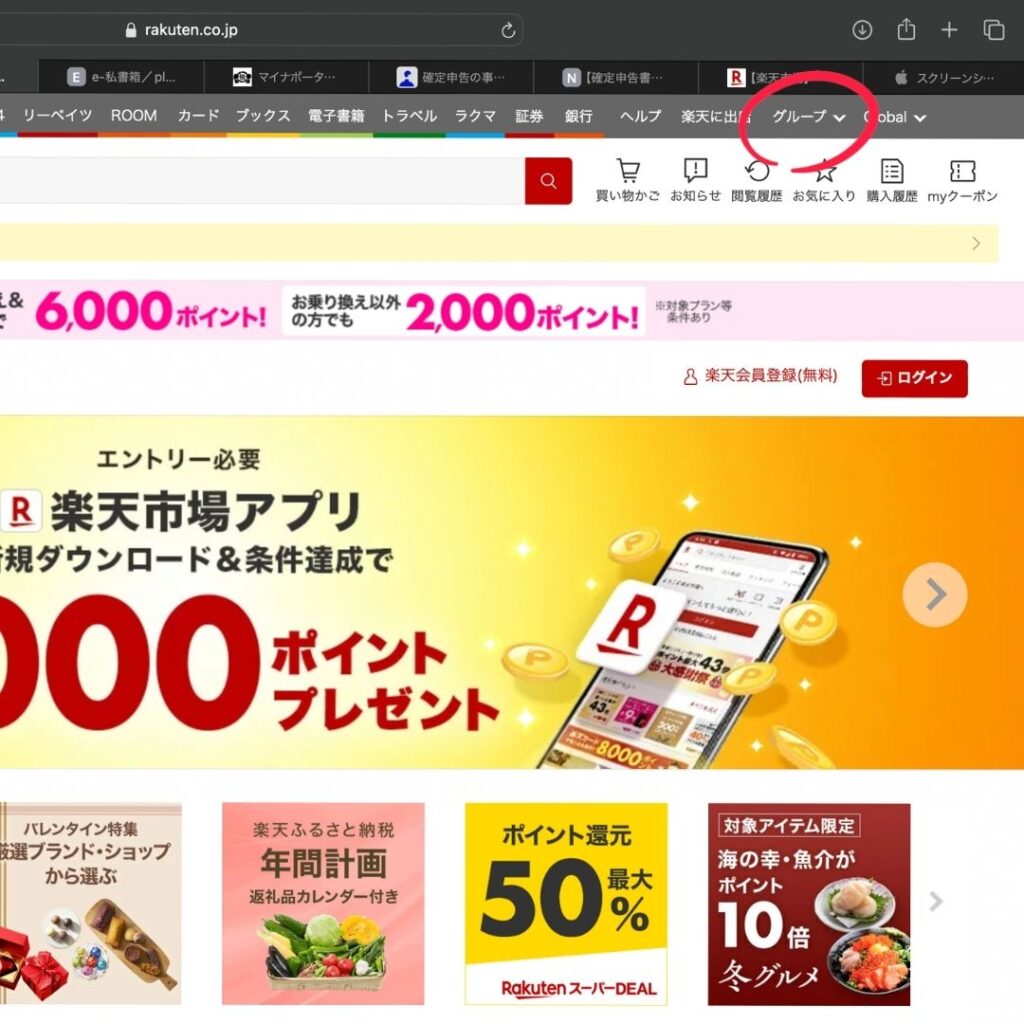
色々とカテゴリーが表示されるので、左端の「お買い物」グループにある「ふるさと納税」をクリック🖱️
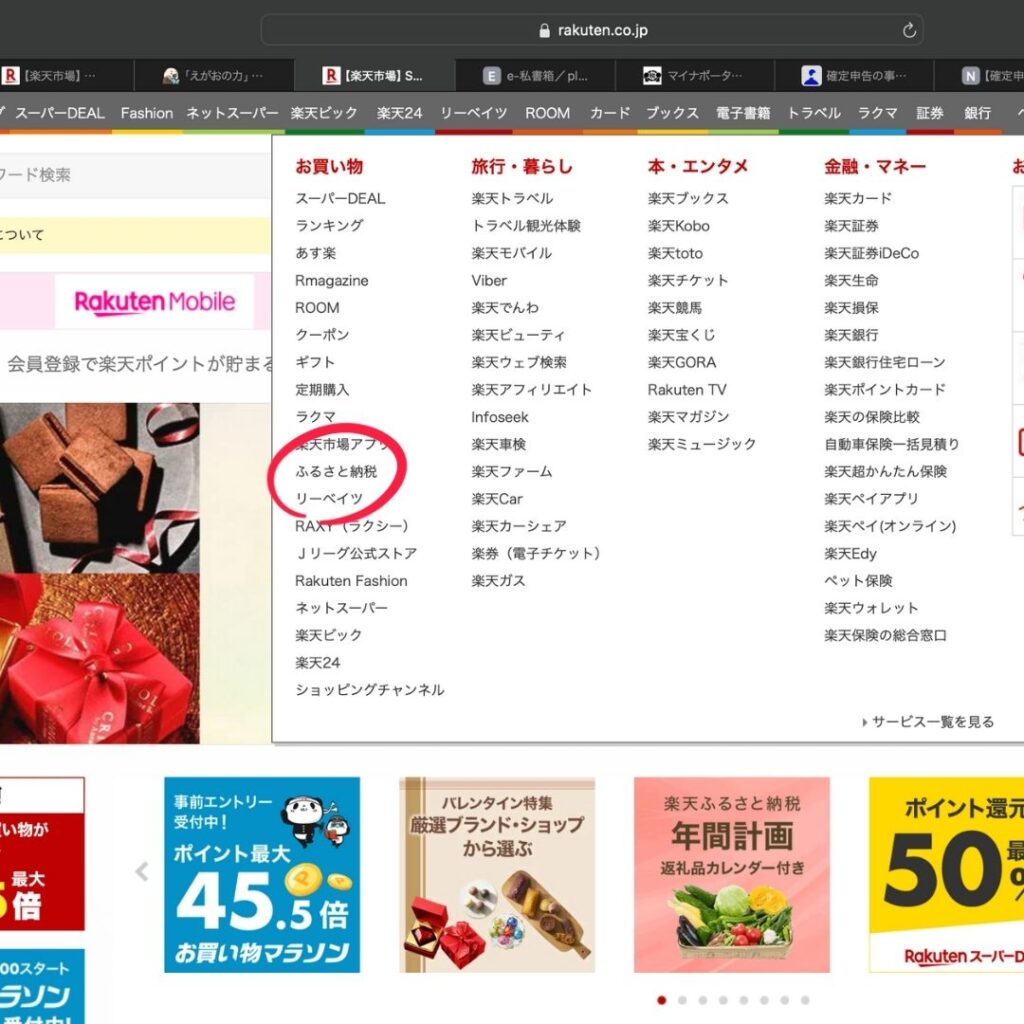
楽天ふるさと納税のサイトへ移動するので、右上にある「メニュー」をクリック🖱️
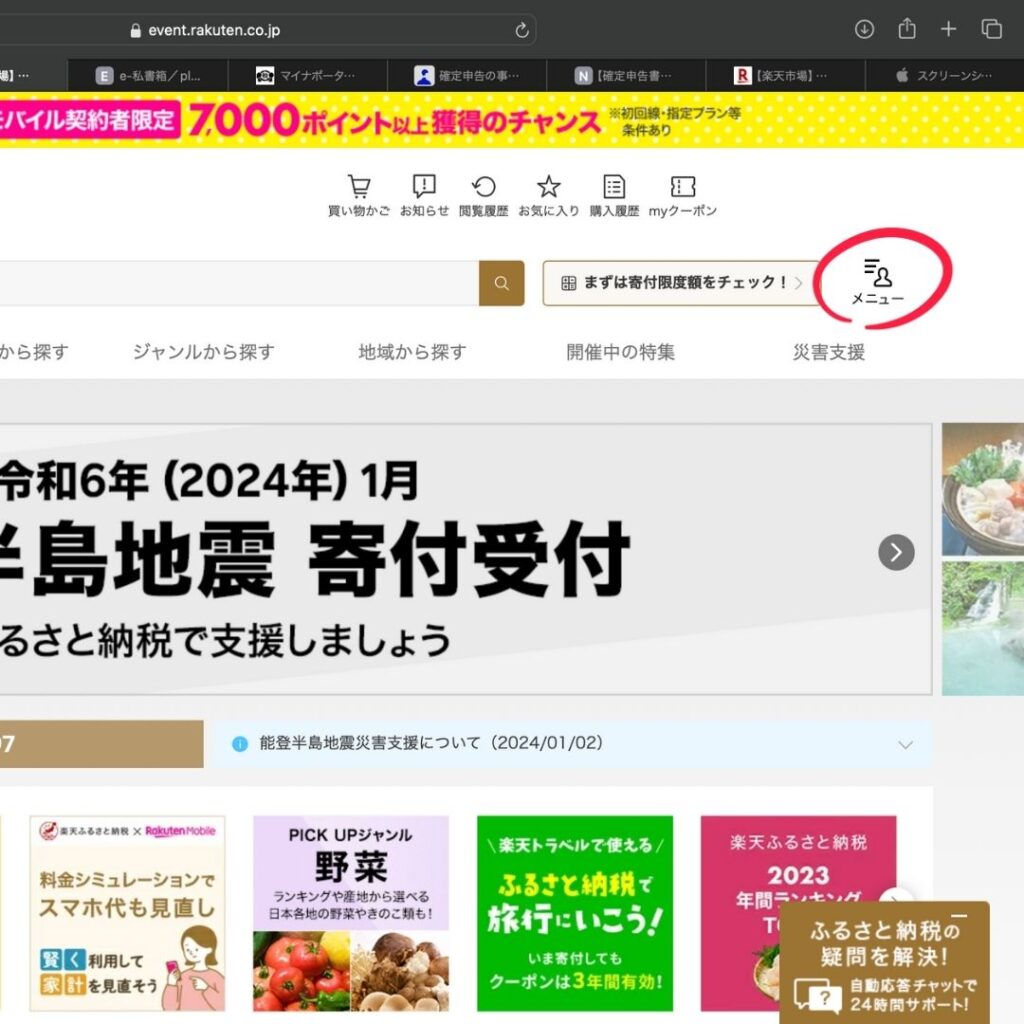
「マイページ」が表示されるのでクリック🖱️
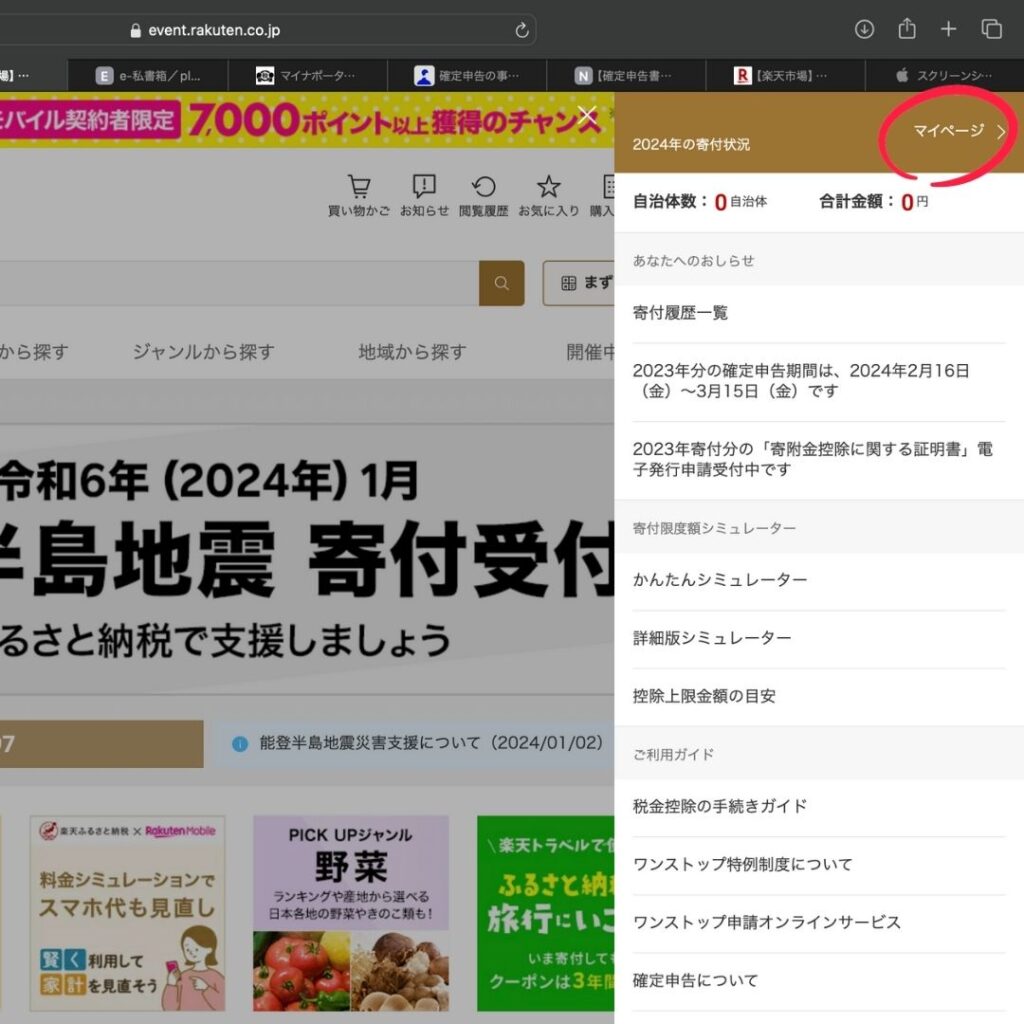
マイページのサイトへ移動したら、左のサイドバーに「確定申告・寄附金控除に関する証明書の電子発行」と記載されている場所があるのでクリック🖱️
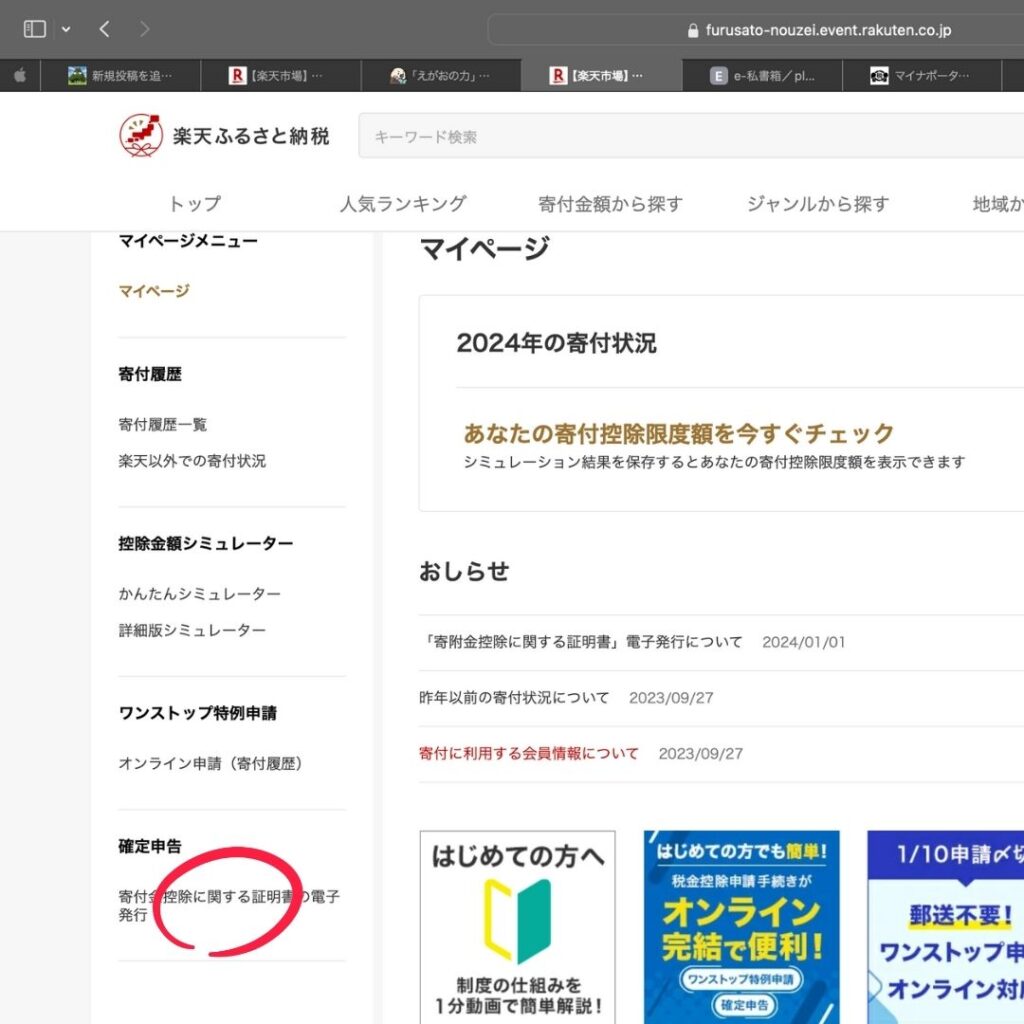
寄附金控除証明書の発行ページへ移動しますので、下の方へ画面をスクロールして、「STEP1 発行申請をする」にある、当該年(記事作成時は2023年)のあなたの状況にある、申請手続きへのボタンをクリック🖱️(※この記事を書いている時点で私は申請済みなので写真は申請済みになっています🙇🏻申請されていない場合は写真の2021年のように赤くなっています。)
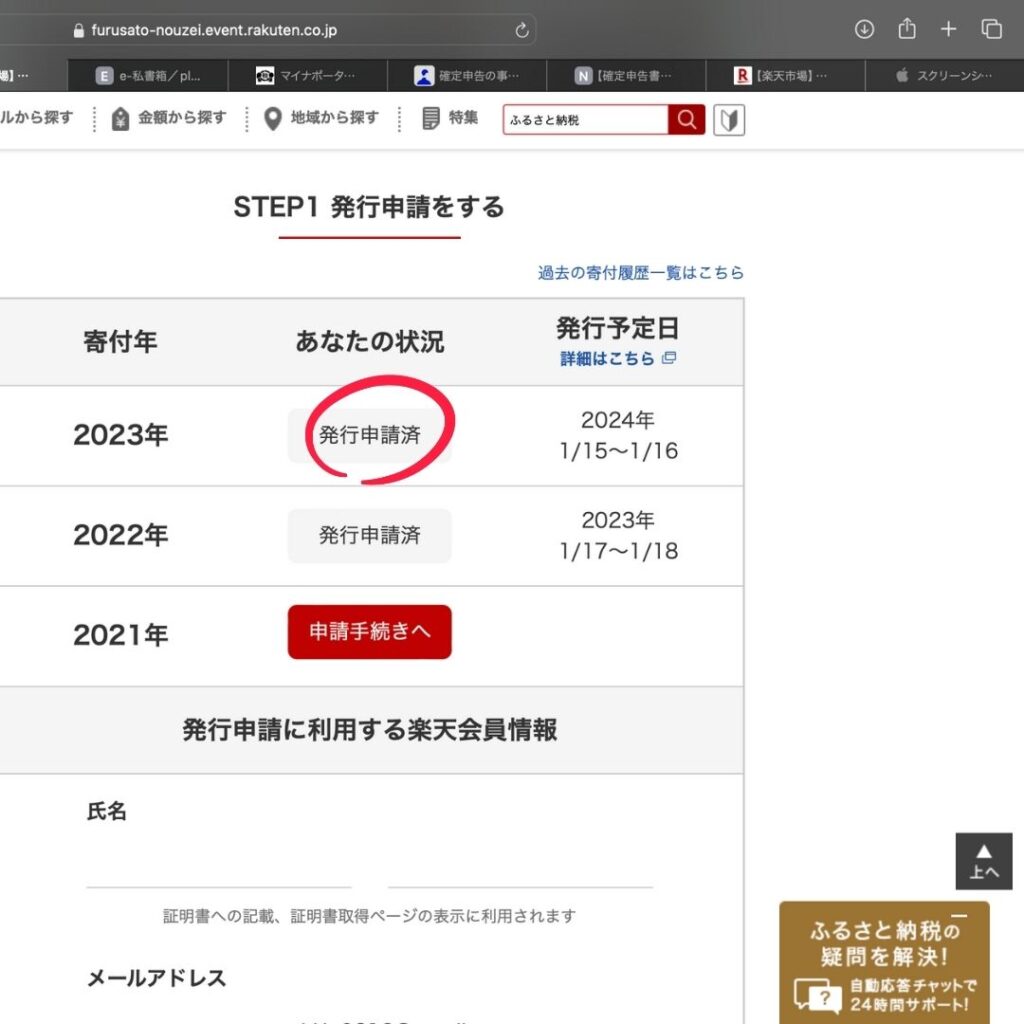
寄附金控除証明書のページへ移動すると、「ご利用規約の確認と同意」が記載されているので、読みつつ下の方へスクロールしていくと、「ご利用規約とデータ連携に同意する」というチェックボックスがあるのでチェックを入れて、「電子発行を申請する」ボタンを押します。これで申請がされます。
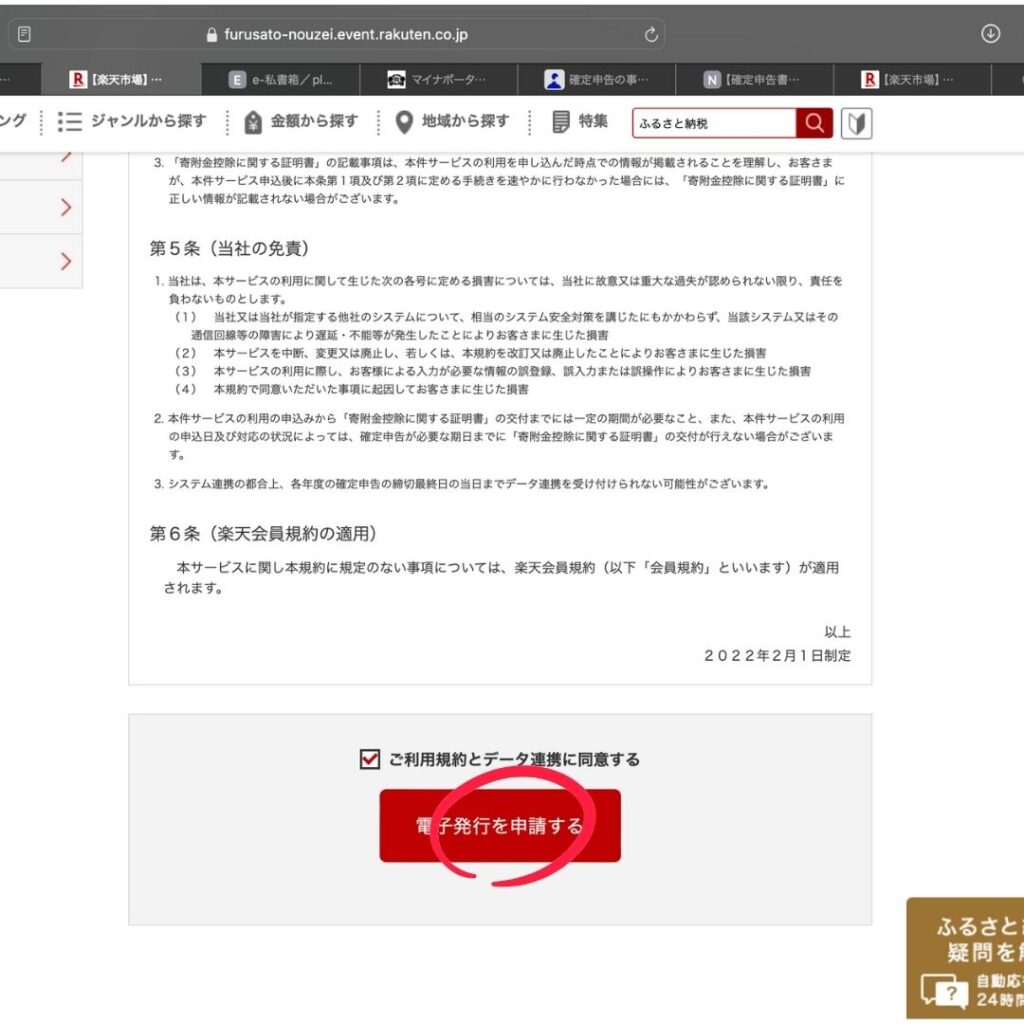
寄付金控除に関する証明書(電子データ)の取得
数日すると発行された趣旨のメールが届きます。リンクから楽天ふるさと納税のサイトへ移動します。
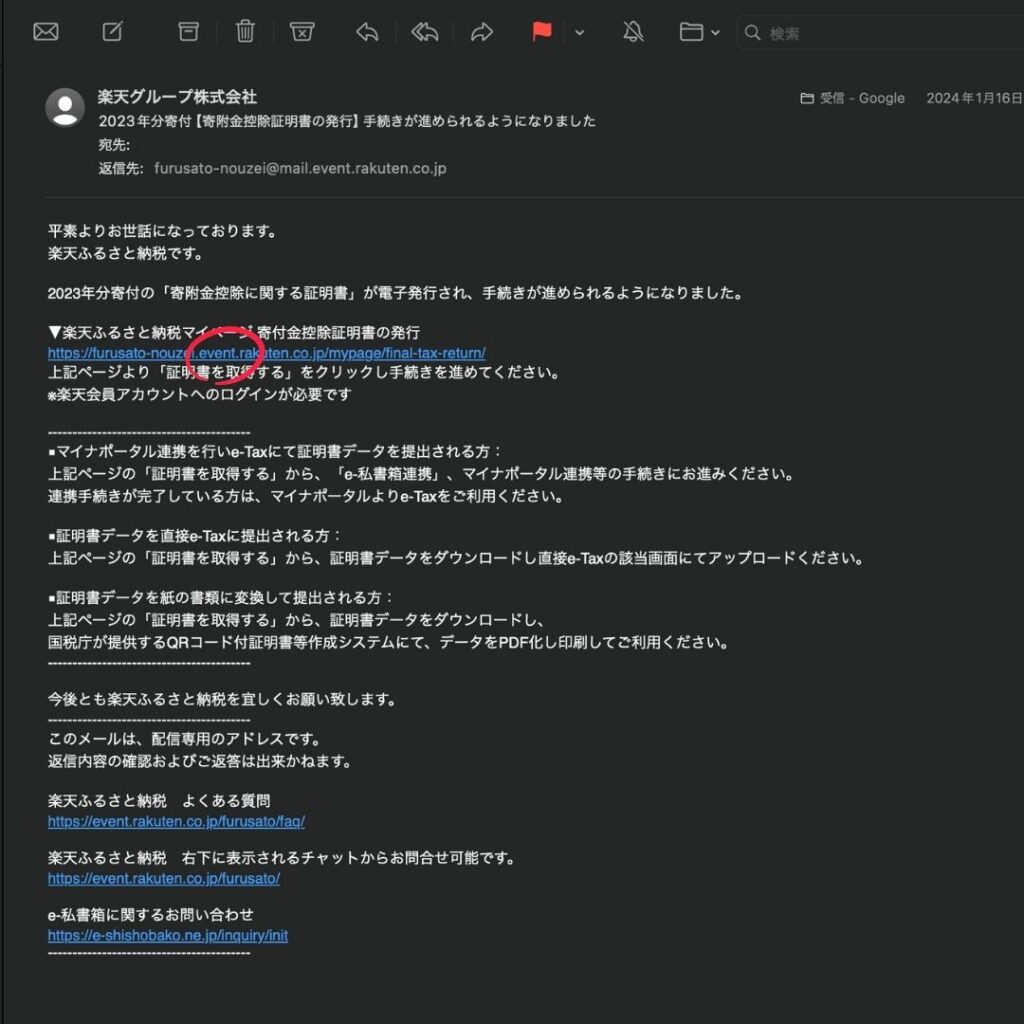
「STEP2 証明書を取得する」のボタンを押すと。
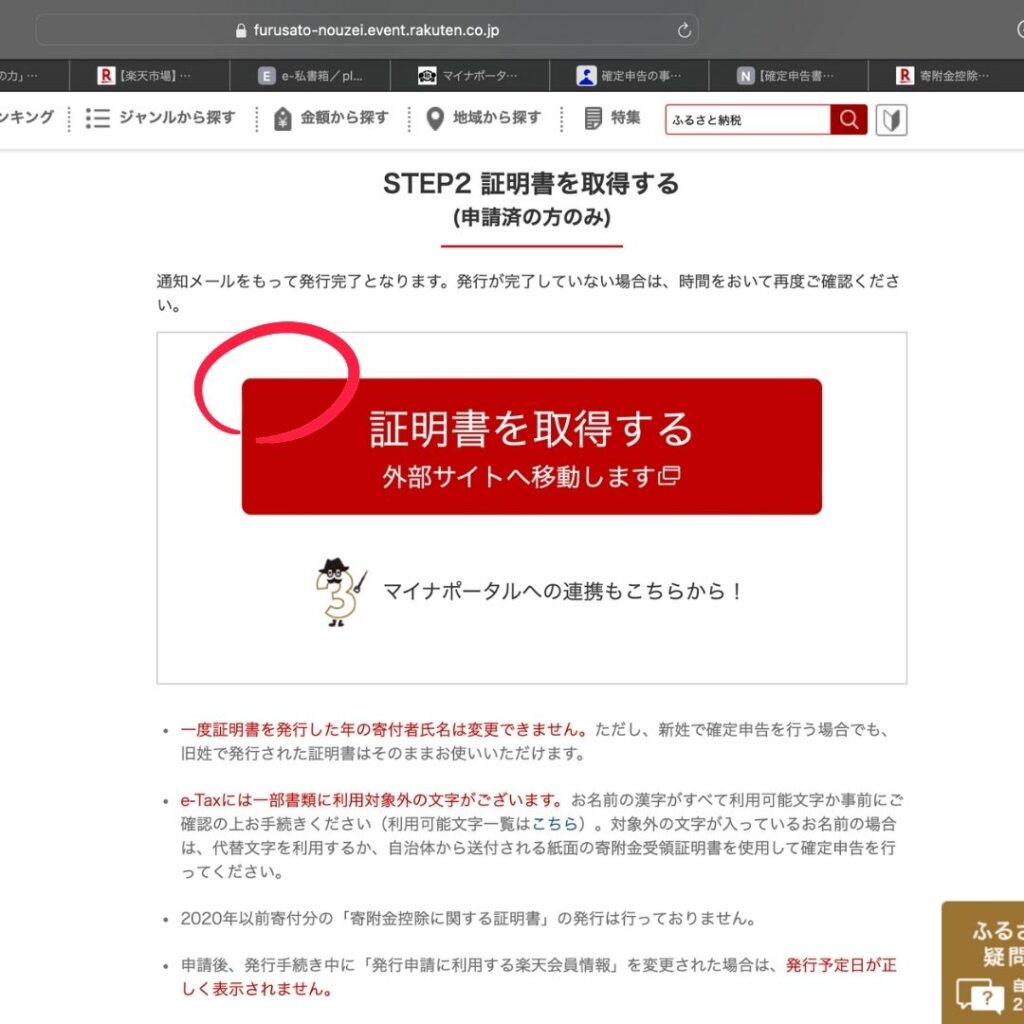
「e-私書箱」のサイトへ移動しますので、そこに発行された証明書が届いていることを確認します。
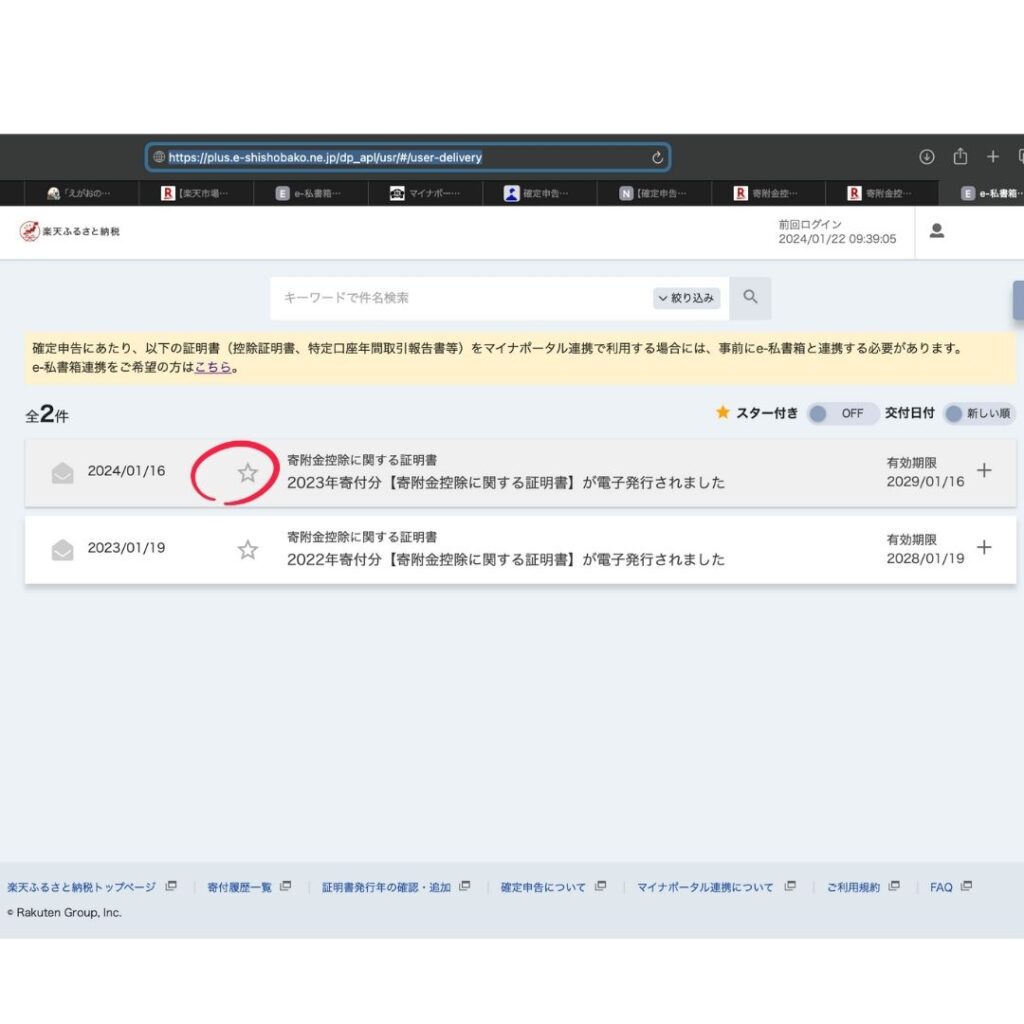
メールを開くと、「寄附金控除に関する証明書」が電子発行されました。と記載されています。
この後、e-Taxを利用するのでここでダウンロードはしません。
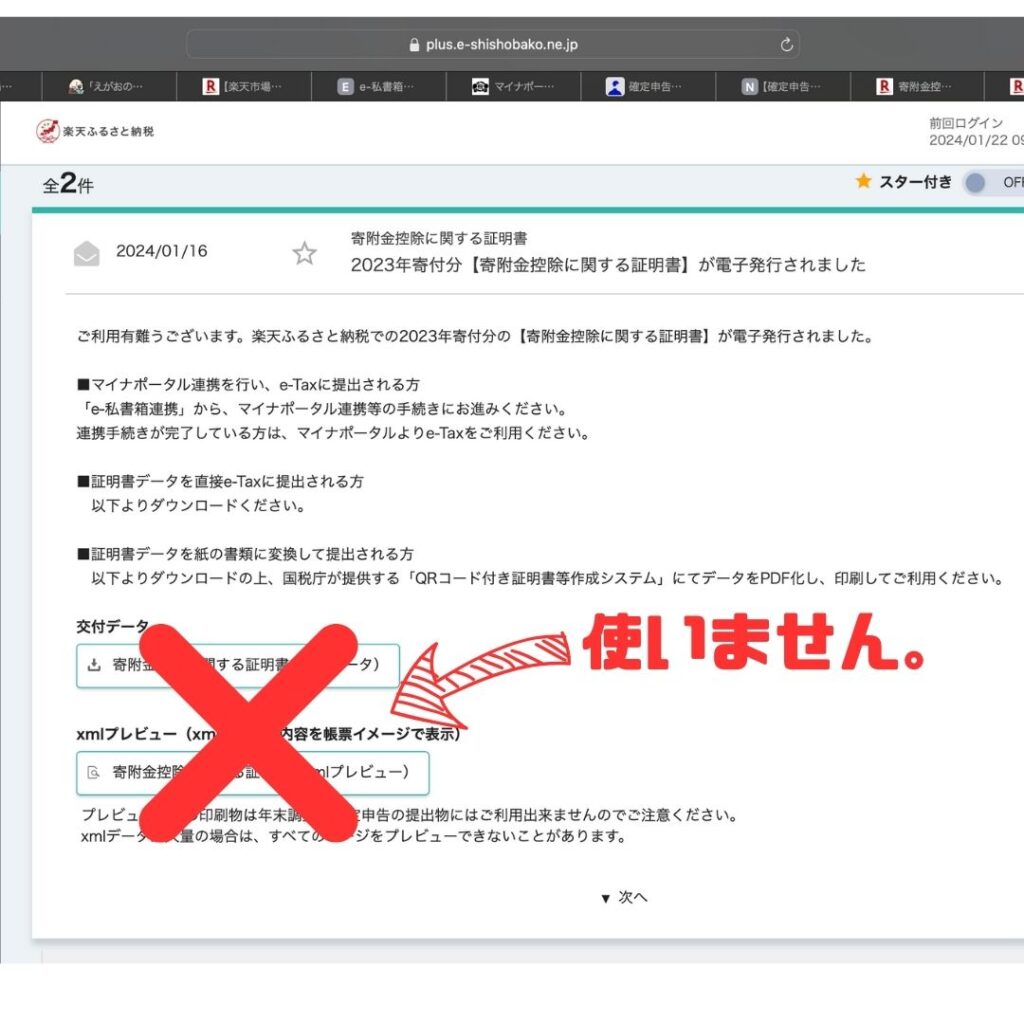
e-Taxで確定申告をする。
国税庁のサイトへ行きます。
今回は、検索サイトで「マイナポータル 確定申告」と入力したら、「マイナポータル連携で自動入力!令和5年分確定申告特集」という国税庁のサイトがヒットするので、ポチッとします👇
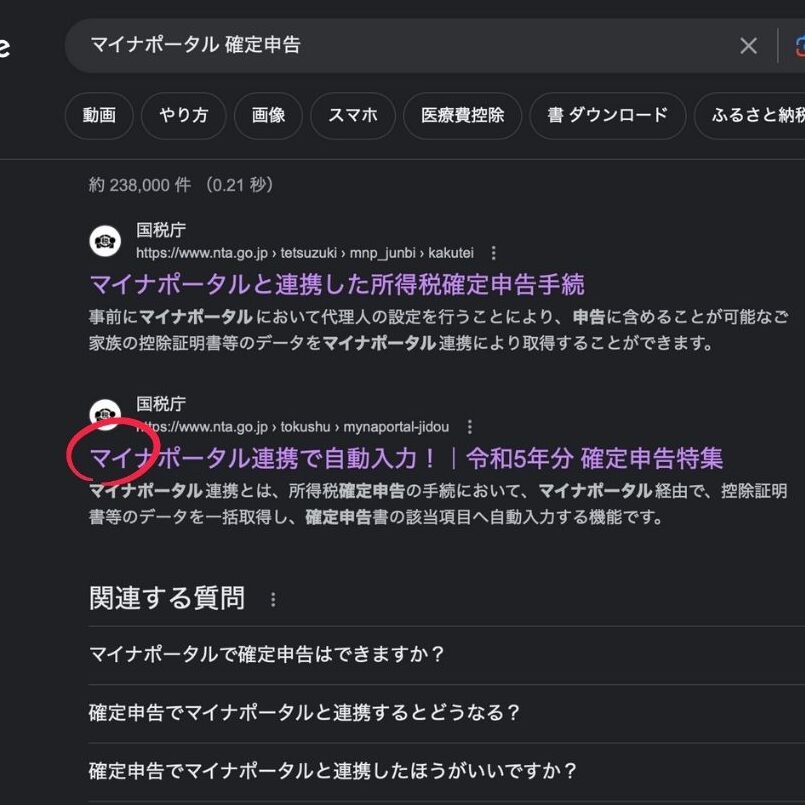
令和5年分確定申告特集のサイトへ移動すると、上の方に「確定申告の事前準備ページ」というリンクがありますので、さらにポチッとします👇
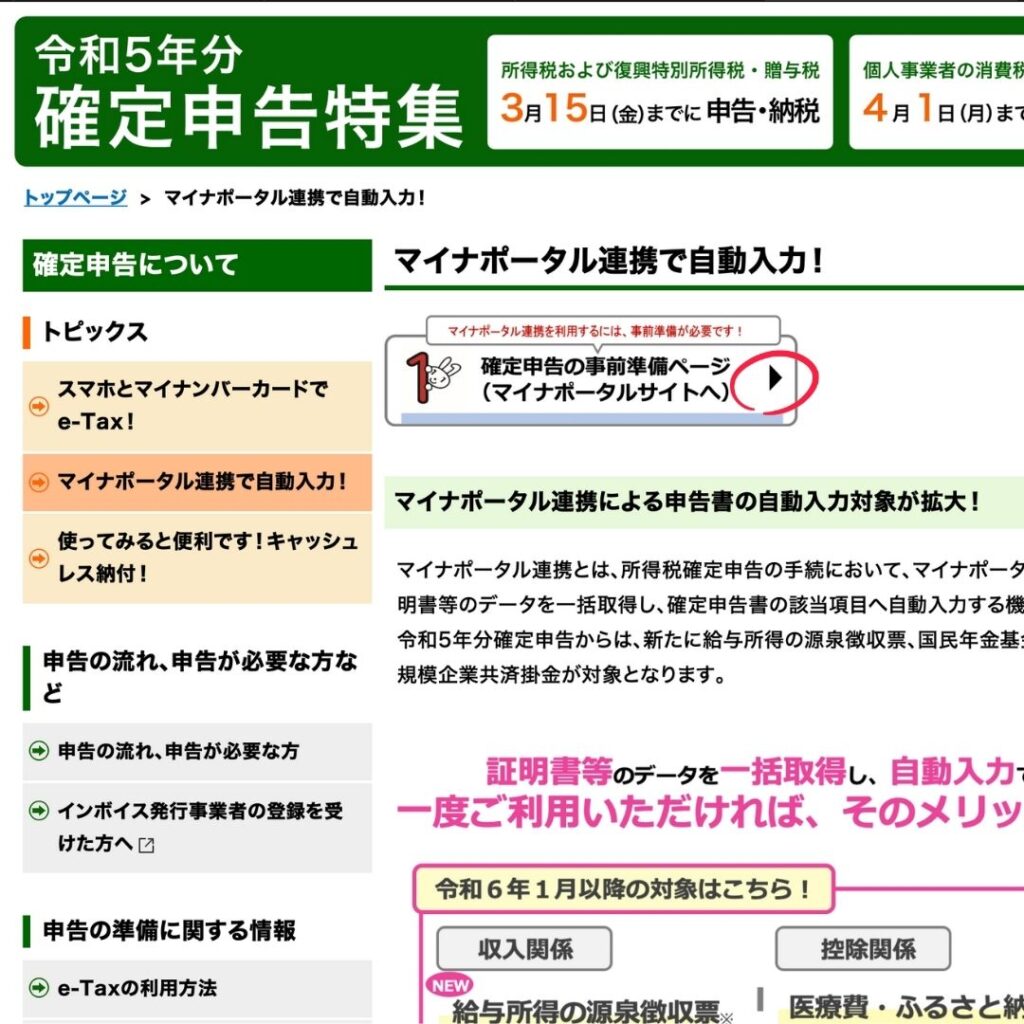
マイナポータルのサイトへ移動するので、ログインします。
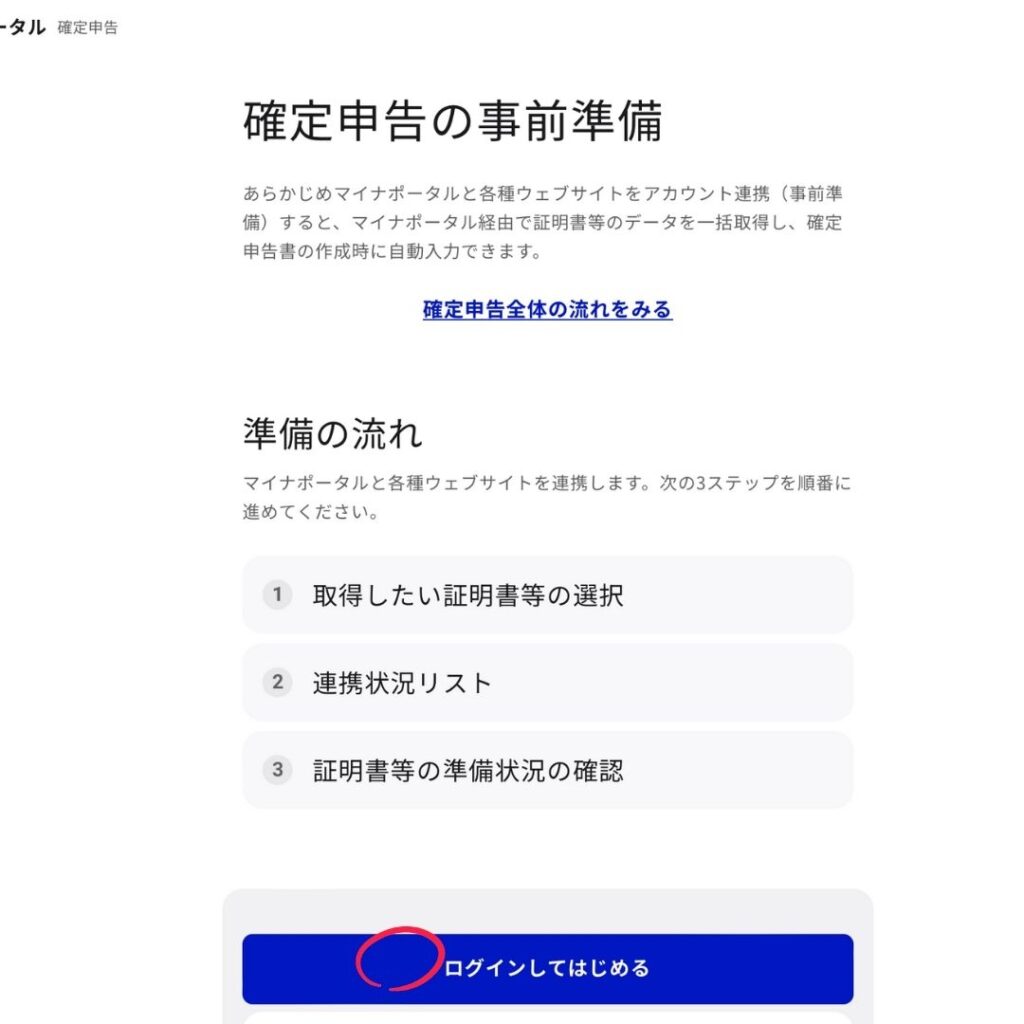
私はパソコンとスマホを利用してログインしてます。
なので「スマートフォンでQRコードを読み取ってログイン」にチェックを入れて、画面に表示されたQRコードをスマホで読み取ります。

QRコードの読み取り方は、表示されているQRコードの下に記載されていますので、忘れた場合は確認して下さいね☺️
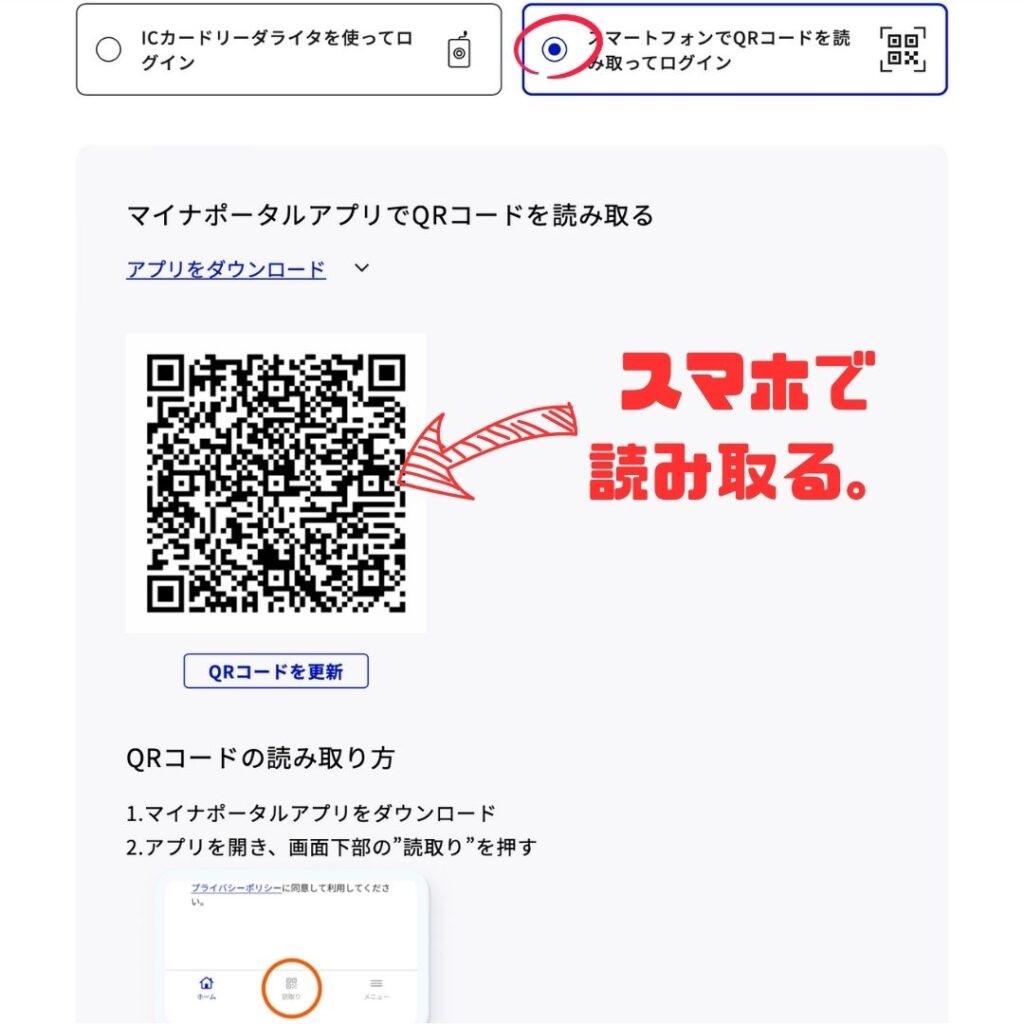
すると、スマホの画面がパスワード入力画面になるので、マイナンバーカードに設定しているパスワードを入力して、カードを読み取ります。
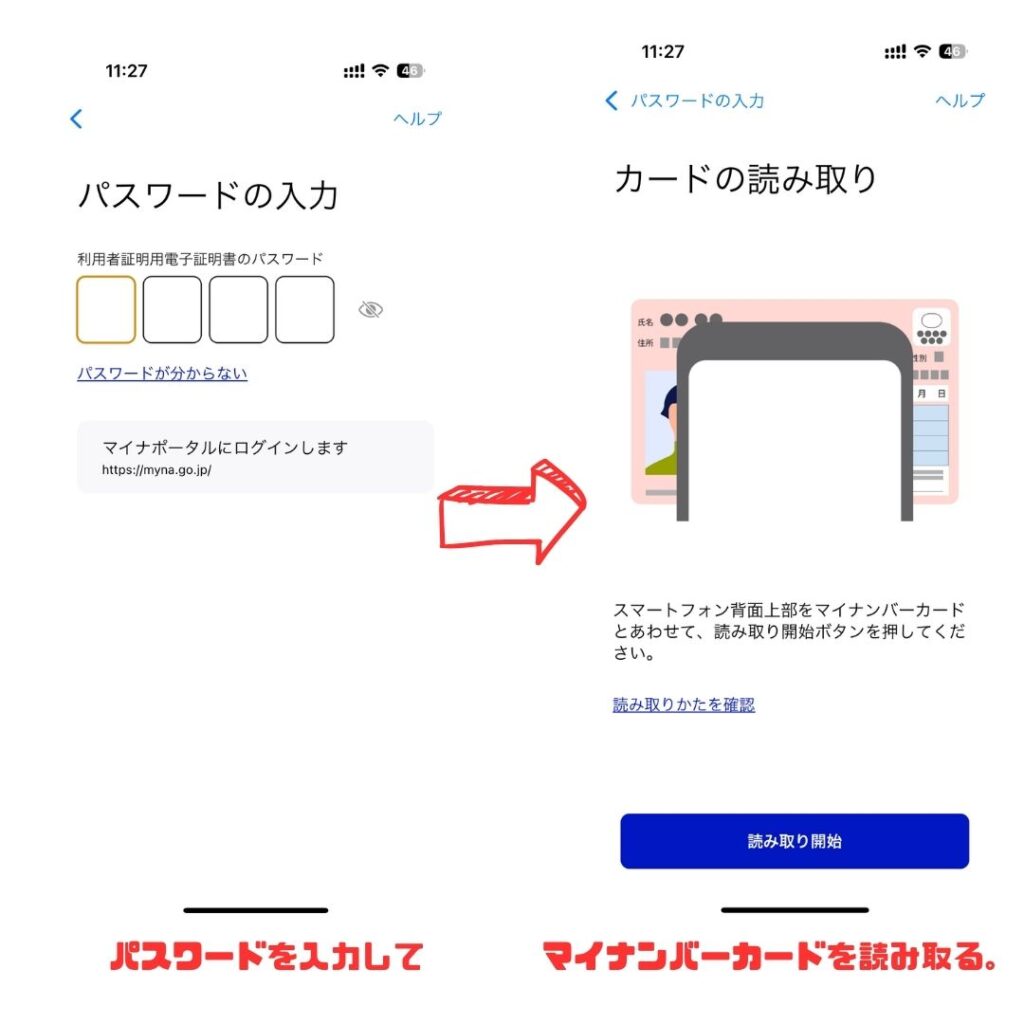
ログインが成功すると、自動的にマイナポータルの自分のページへ移動します。
下の方に「確定申告の事前準備」というリンクがあるので、ポチッとします👇
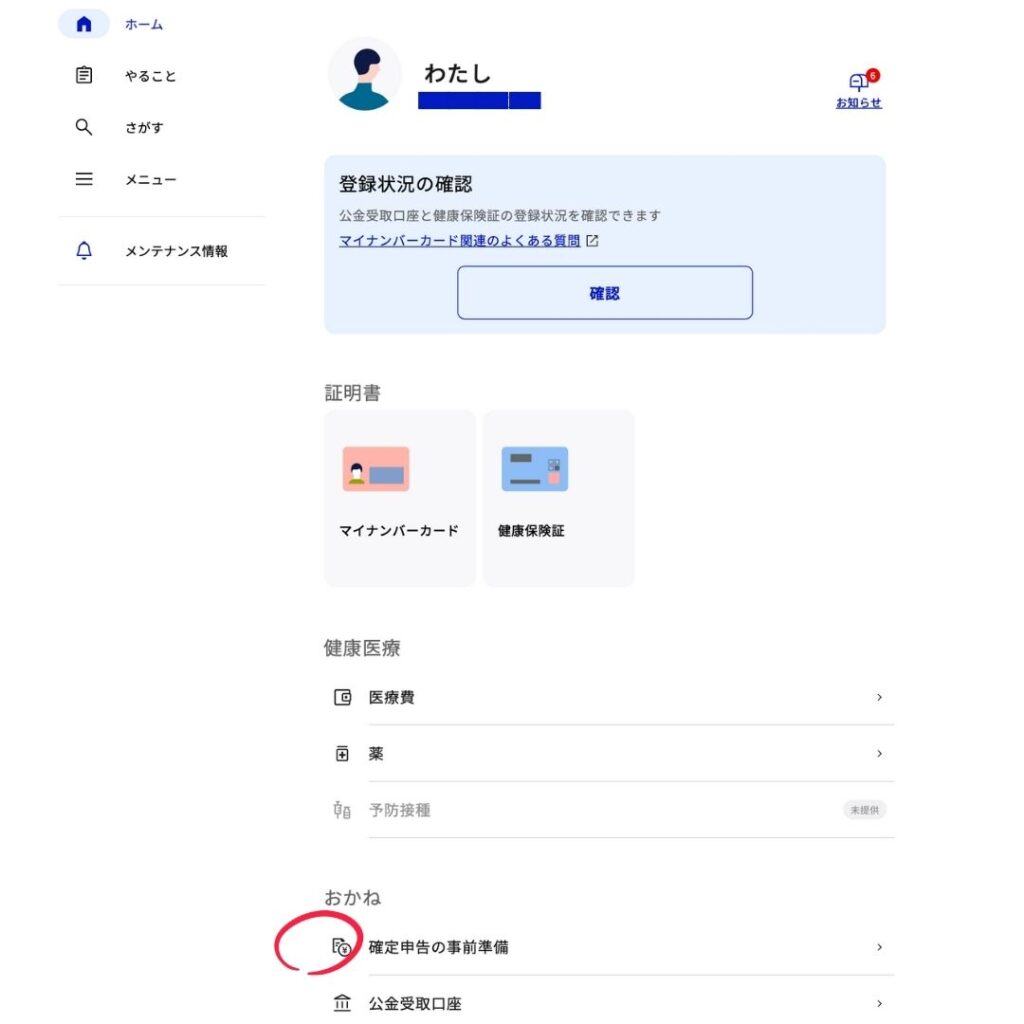
証明書の準備状況ページへ移動するので、「寄付金控除に関する証明書」が「準備完了」になっている事を確認します。
そして、下部にある「e-Taxで確定申告を始める」をポチッとします👇
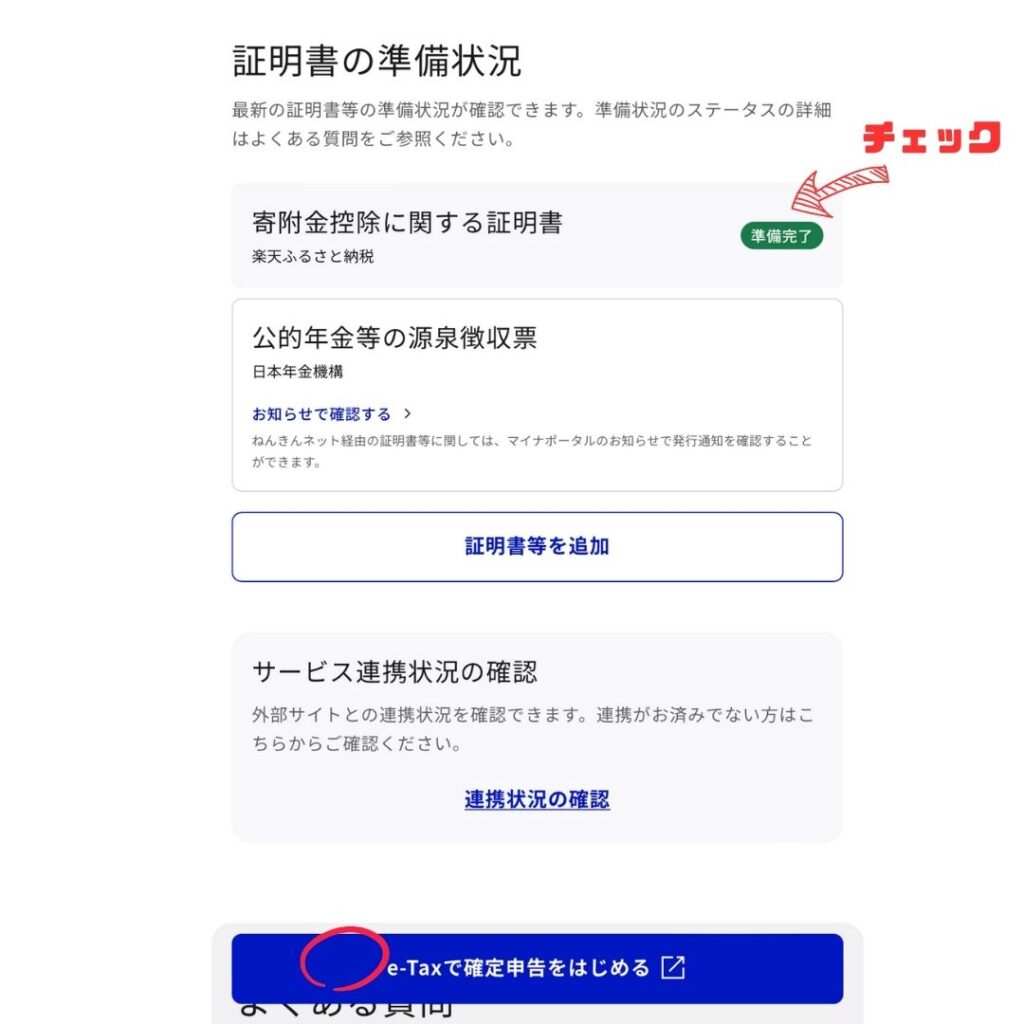
e-Taxのサイトへ移動するので、「作成開始」と大きく記載されたリンクをポチッとします👇
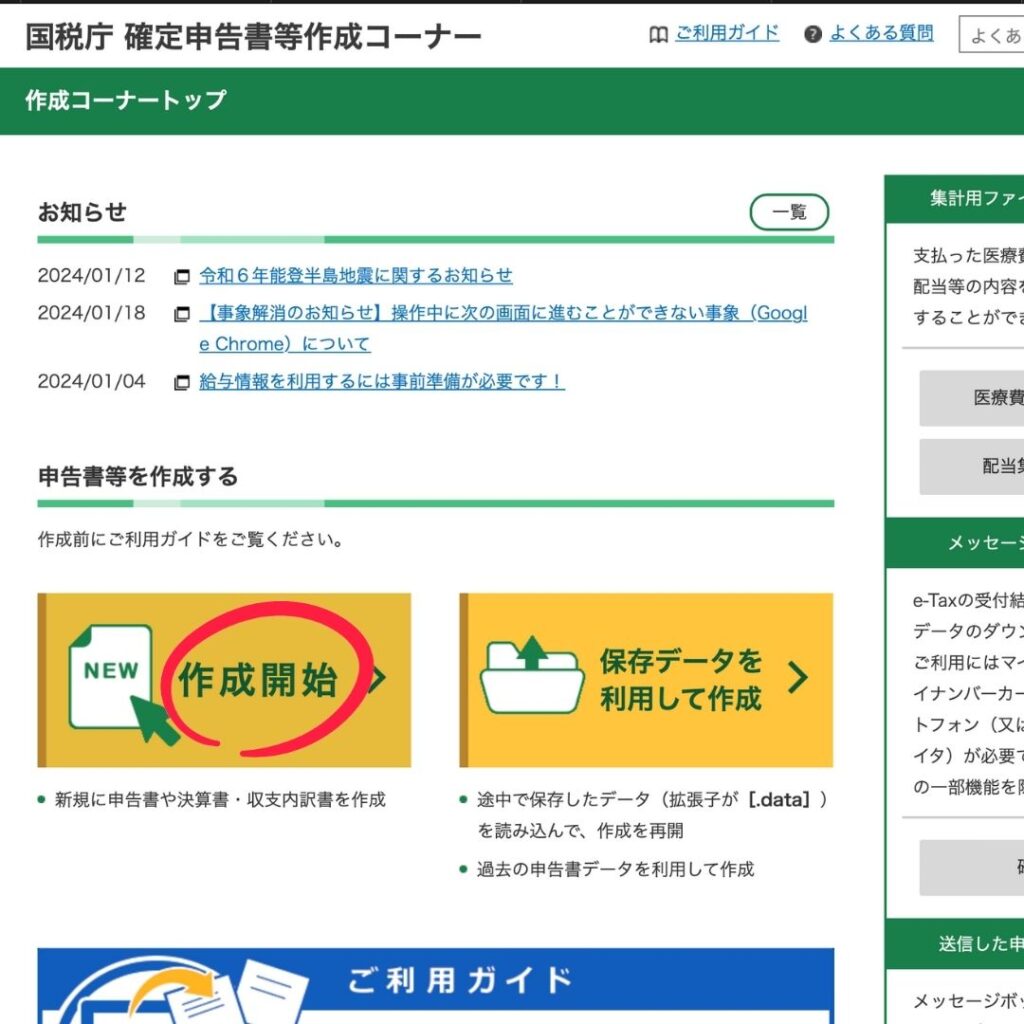
税務署への提出方法を選択するページが表示されるので、「スマートフォンを使用してe-Tax」を選択します。
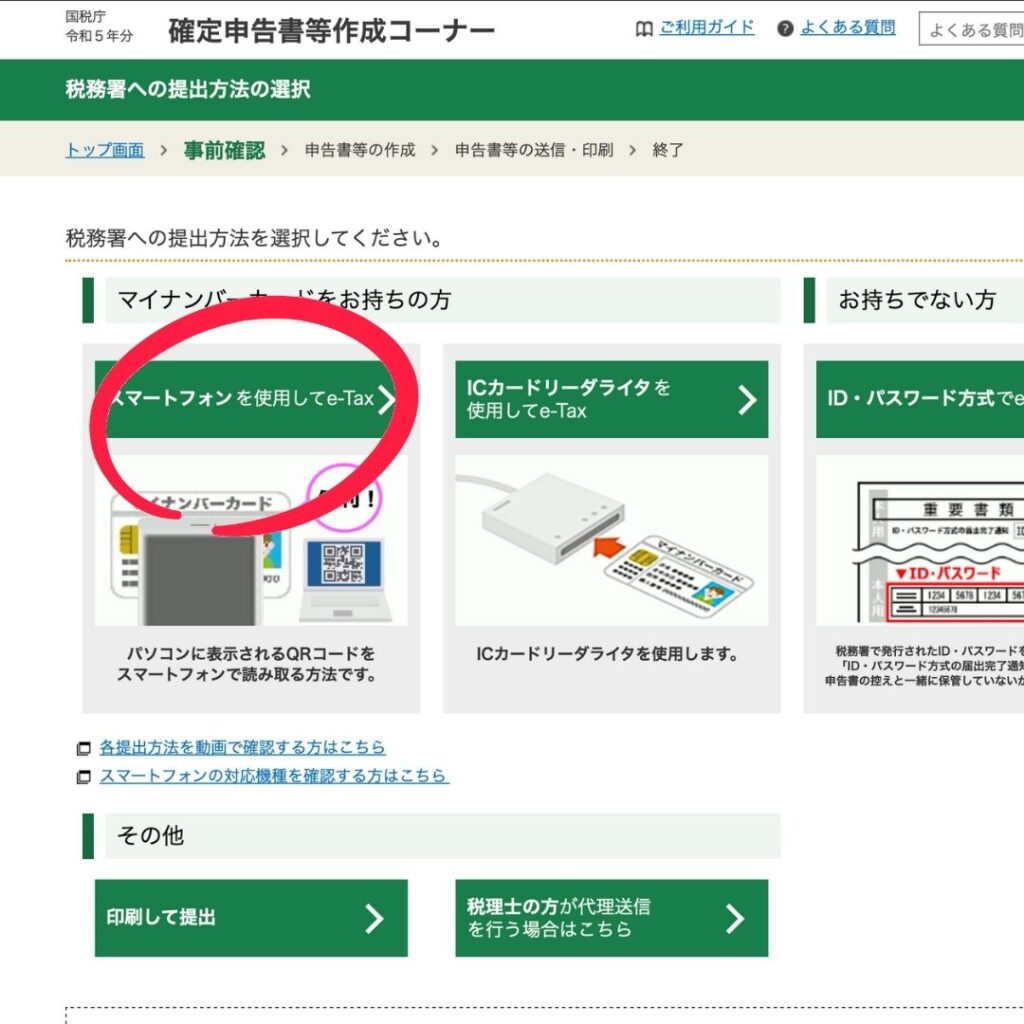
作成する申告書の種類を選択します。
ふるさと納税の確定申告なので「所得税」を選択します。
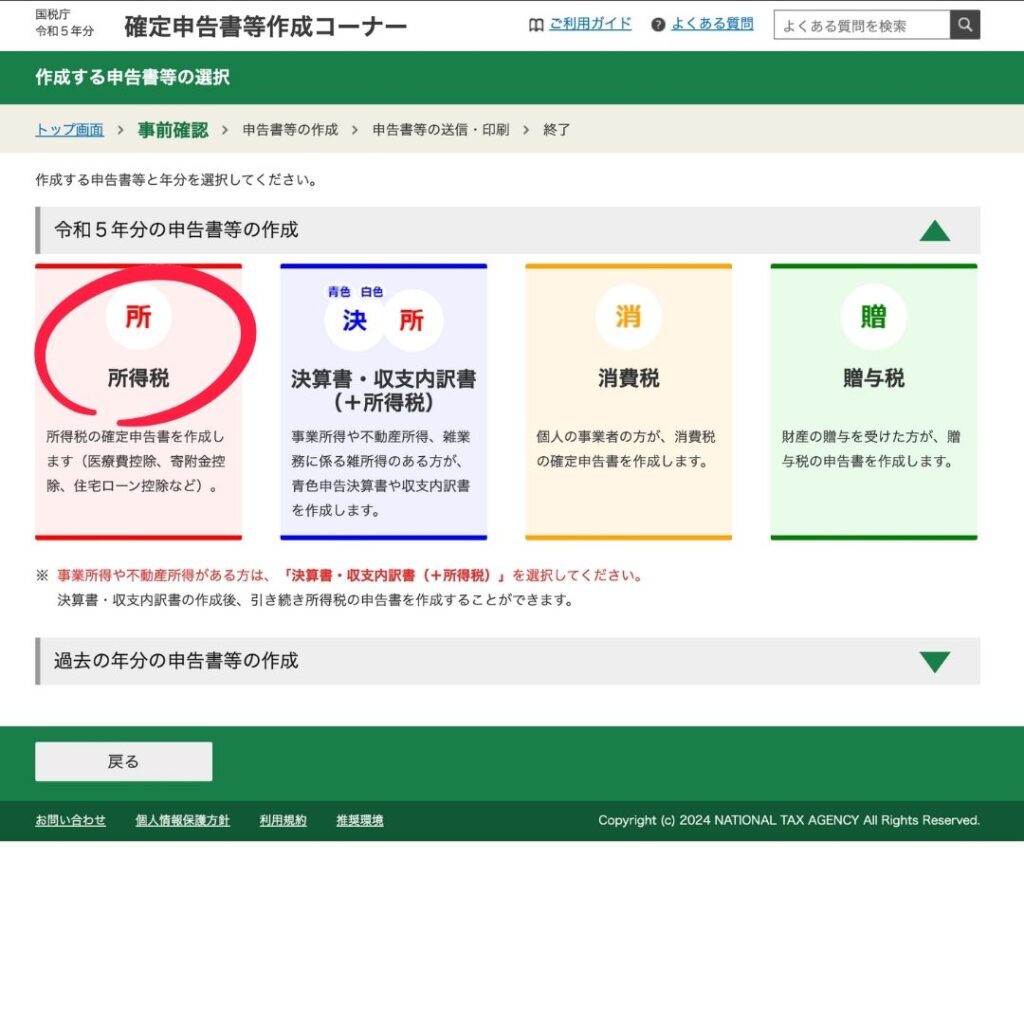
マイナポータルと連携する・しないの選択ページが表示されます。電子データを使用して確定申告をするので「マイナポータルと連携する」を選択します。
すると、「選択されています。」と表示されるので「次へ進む」をポチッとします👇
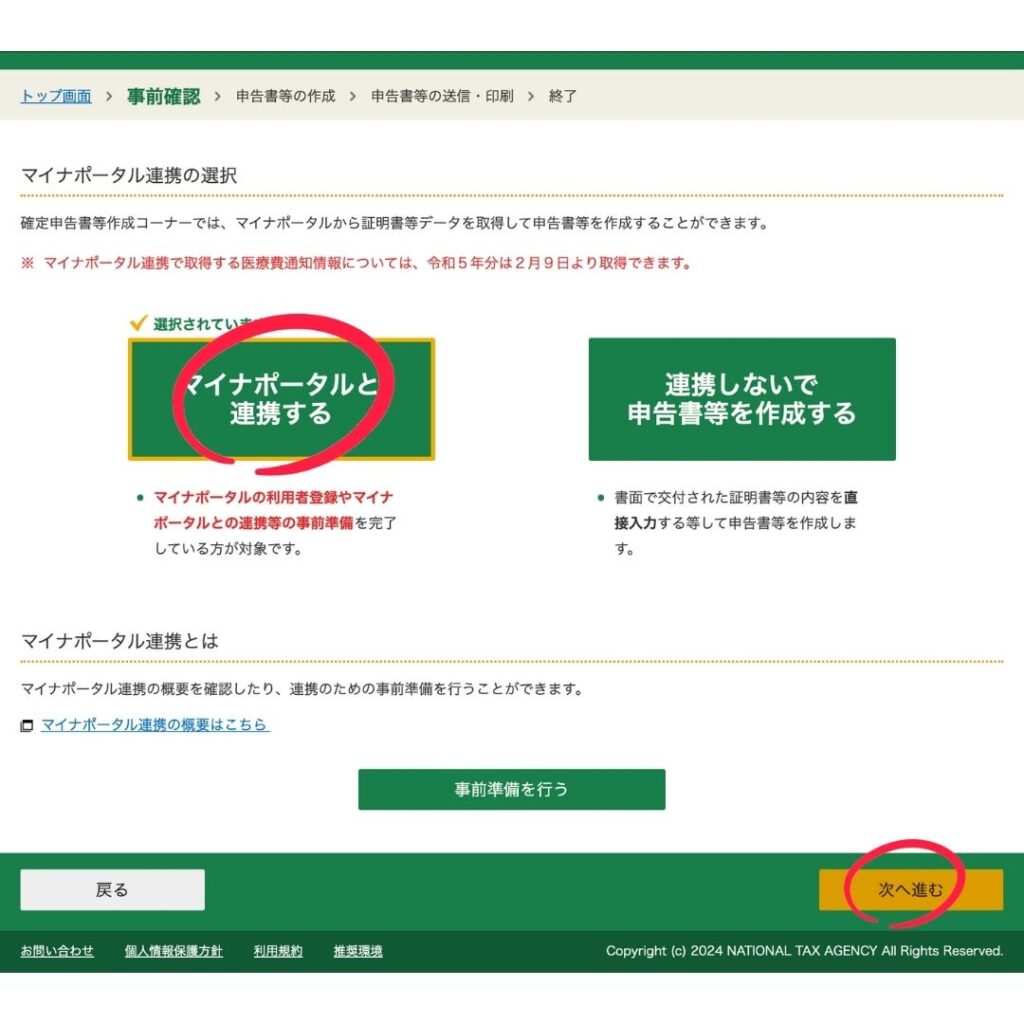
マイナポータルのアプリをダウンロードするQRコードが突然表示されますので、もし、アプリを持っていなければダウンロードを。
すでにアプリを持っている場合は、利用規約を確認して「利用規約に同意して次へ」をポチッとします👇
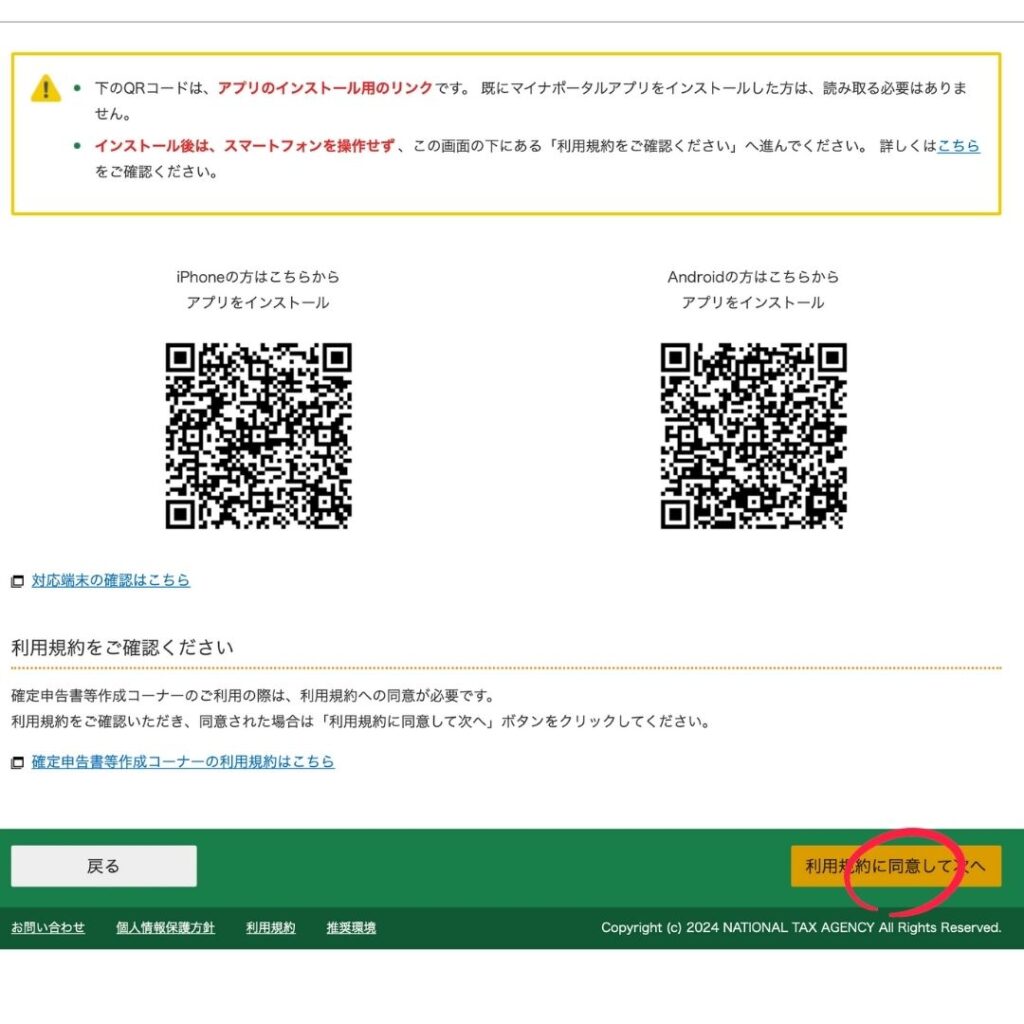
マイナポータルへ移動するページが表示されるので「次へ進む」をポチッとします👇
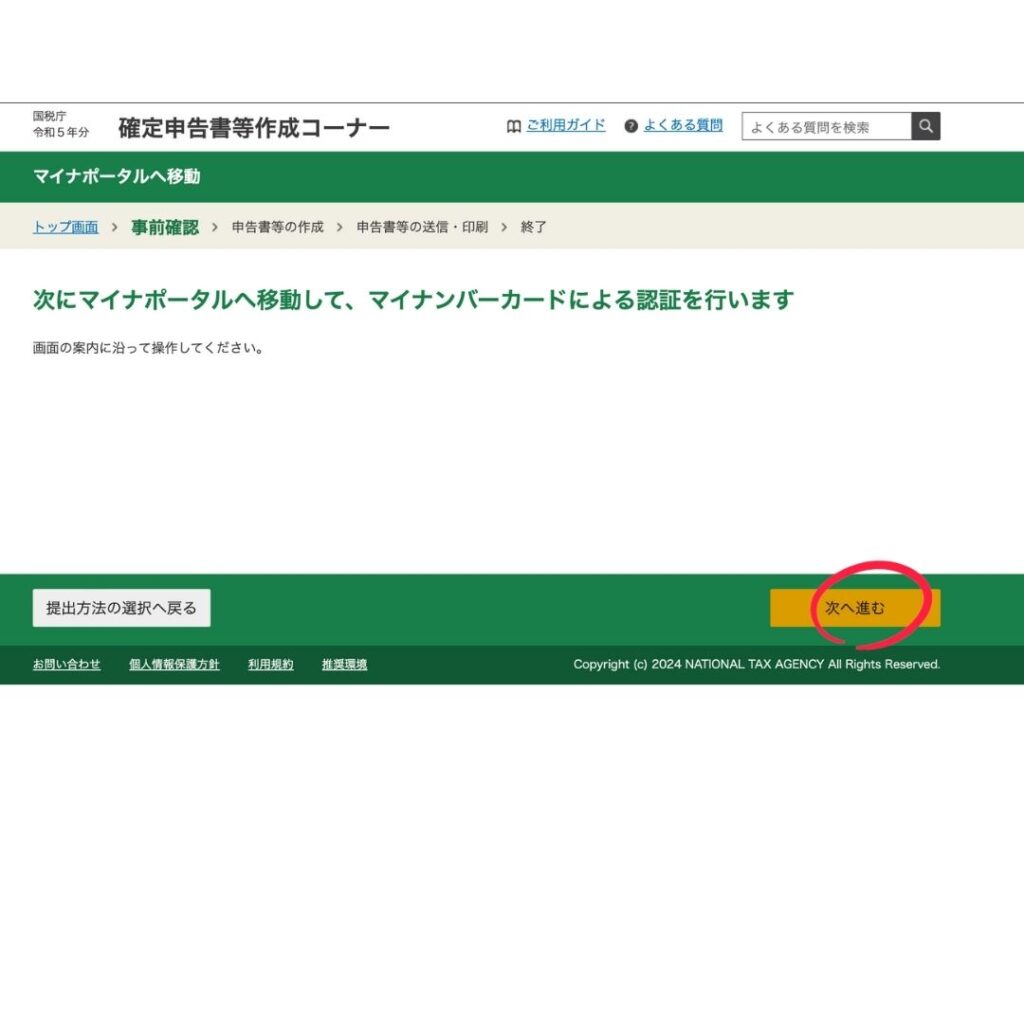
マイナポータルサイトのログインページが表示されるので「QRコードでログイン」を選択します。
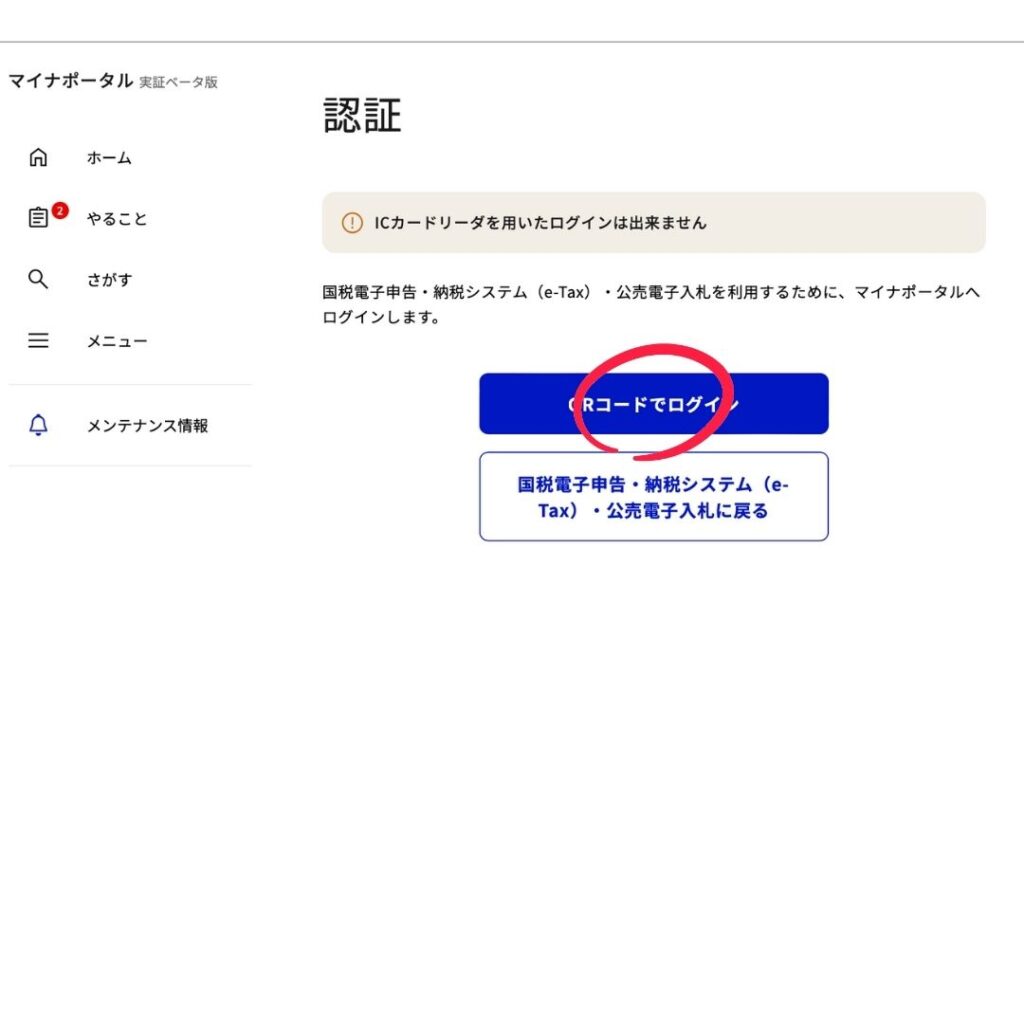
ログインが完了すると認証完了が表示されるので、「次へ」をポチッとします👇
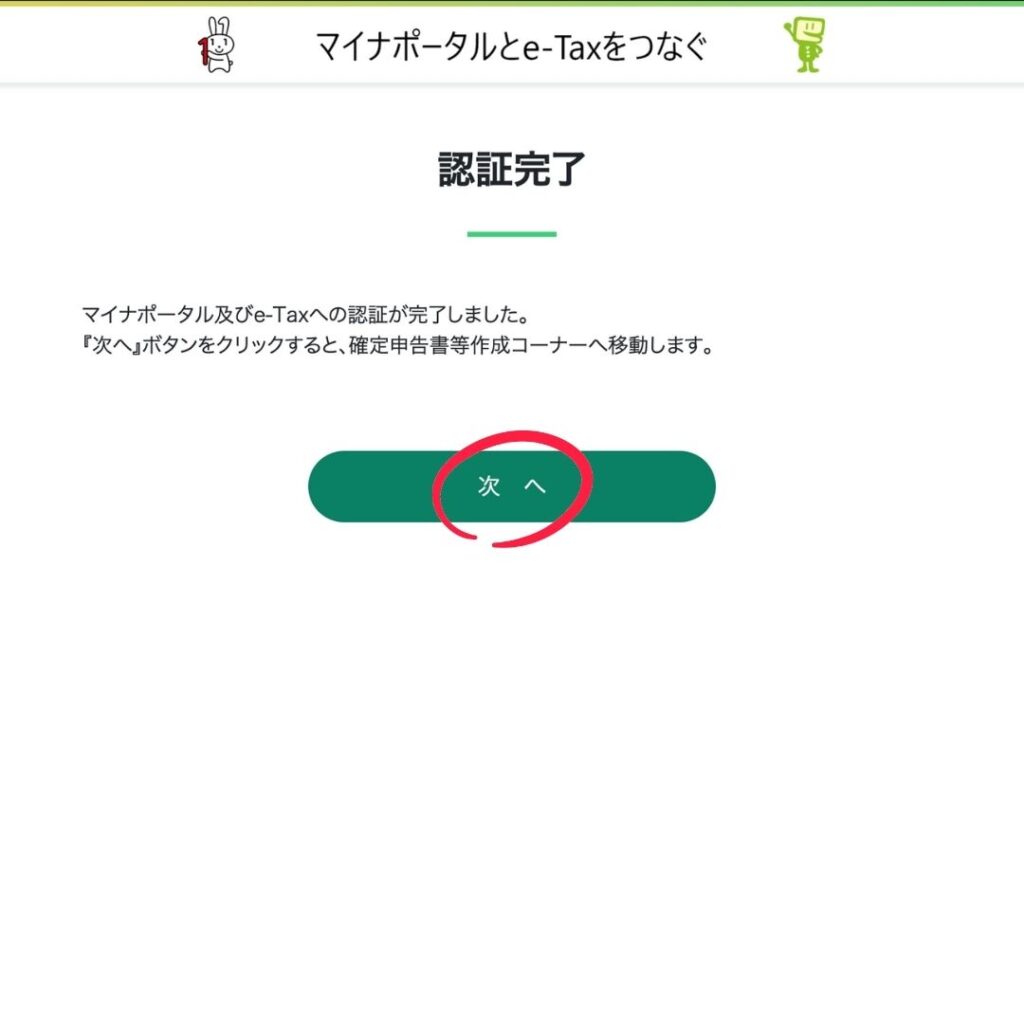
e-Taxの登録状況を確認するので「次へ進む」をポチッとします👇
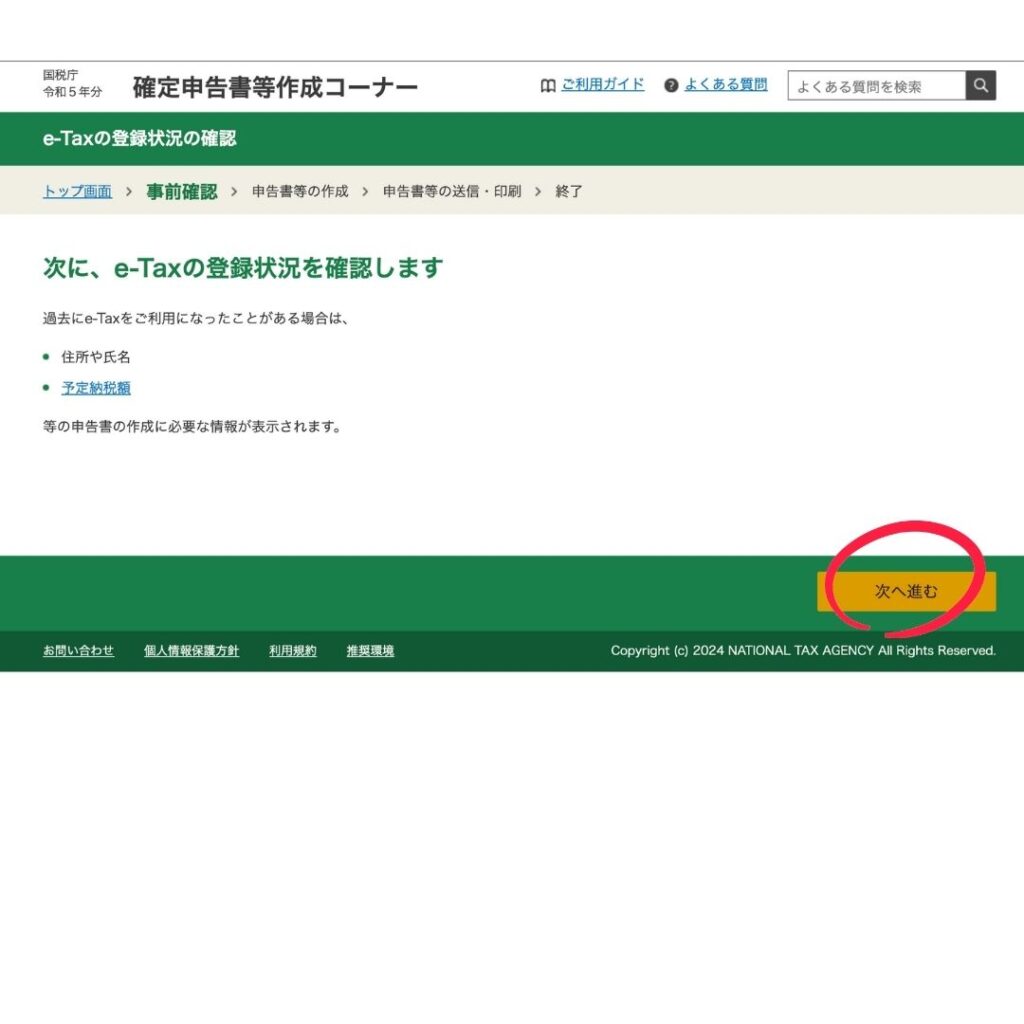
登録情報が表示されるので、内容を確認して下部右側にある「次へ進む」をポチッとします👇
訂正、変更がある場合は左側にあるボタンをポチりましょう。
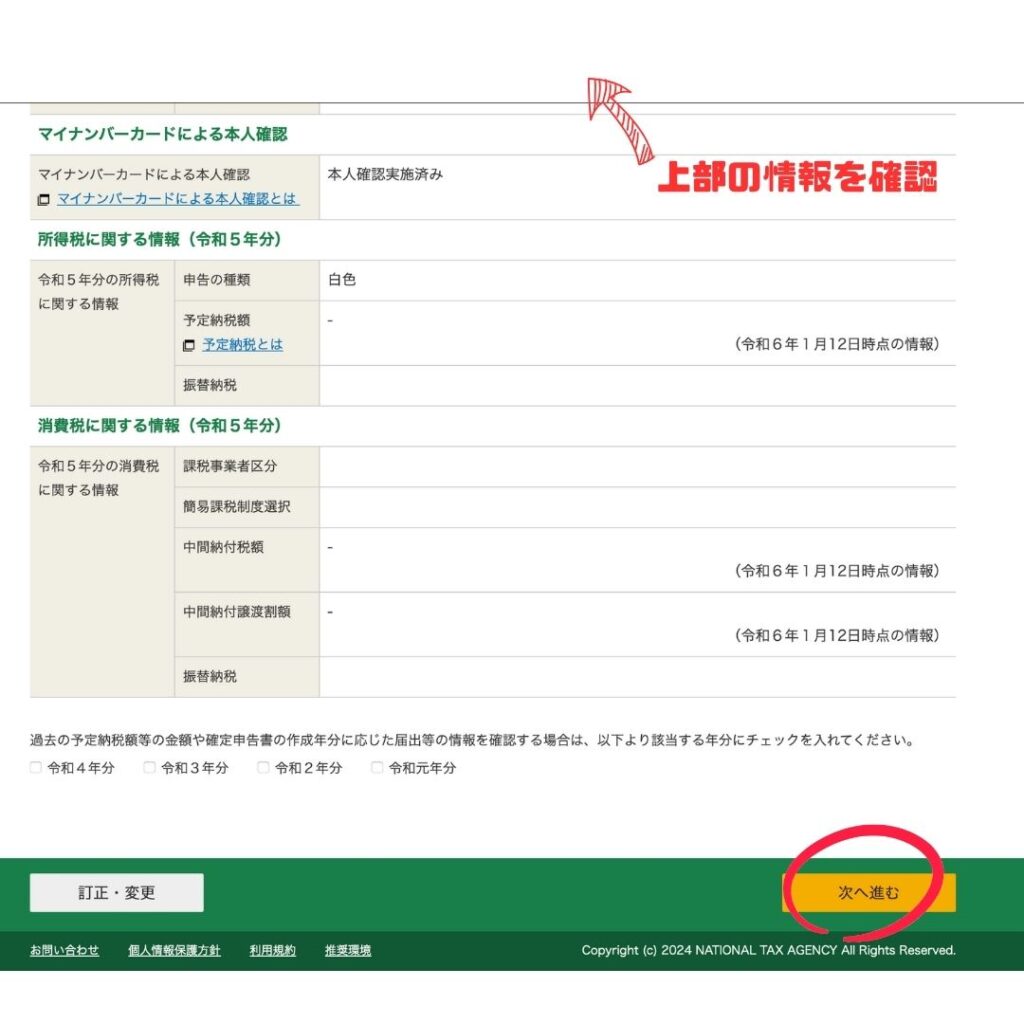
マイナポータルから証明書のデータを取得するページが表示されるので、「取得する」を選択します。
下に「マイナポータルに移動して情報を取得」ボタンがあるのポチッとします👇
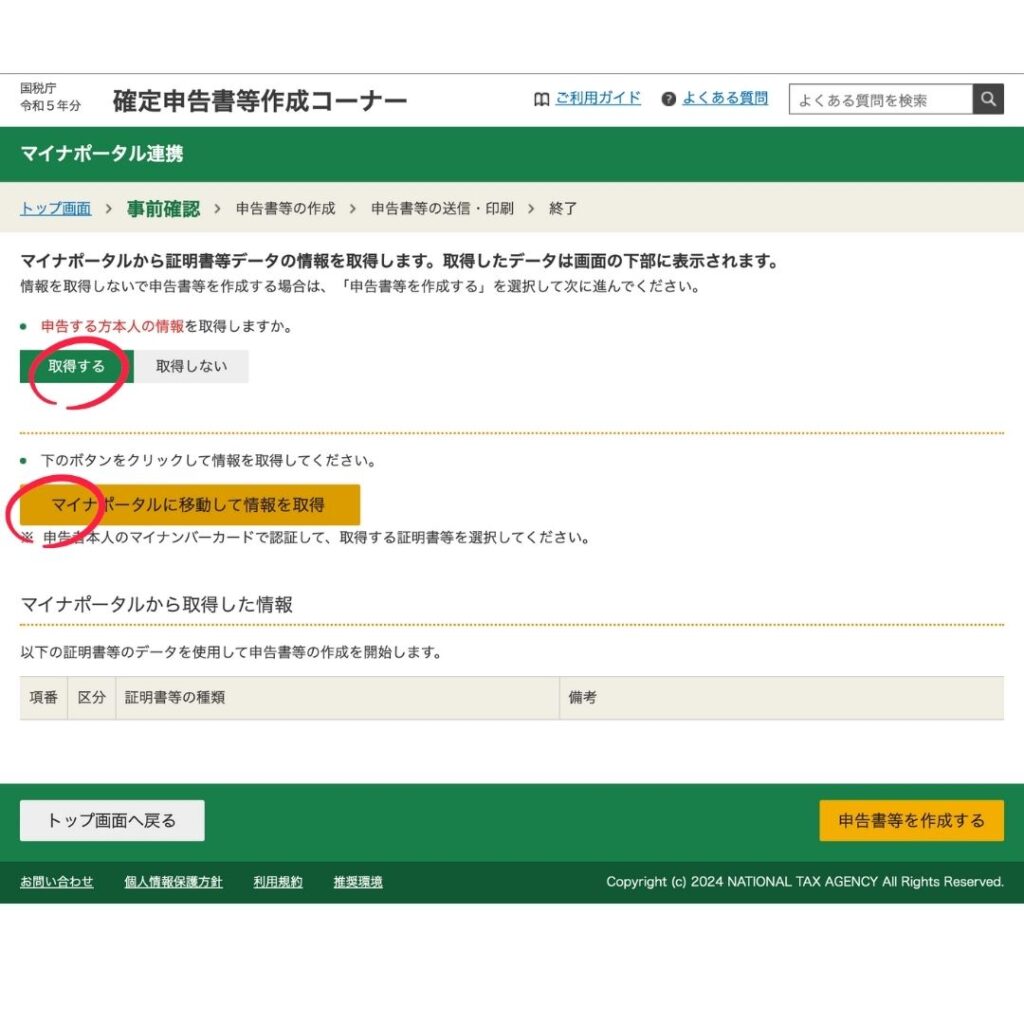
マイナポータルサイトへ移動するので「次へ」をポチッとします👇
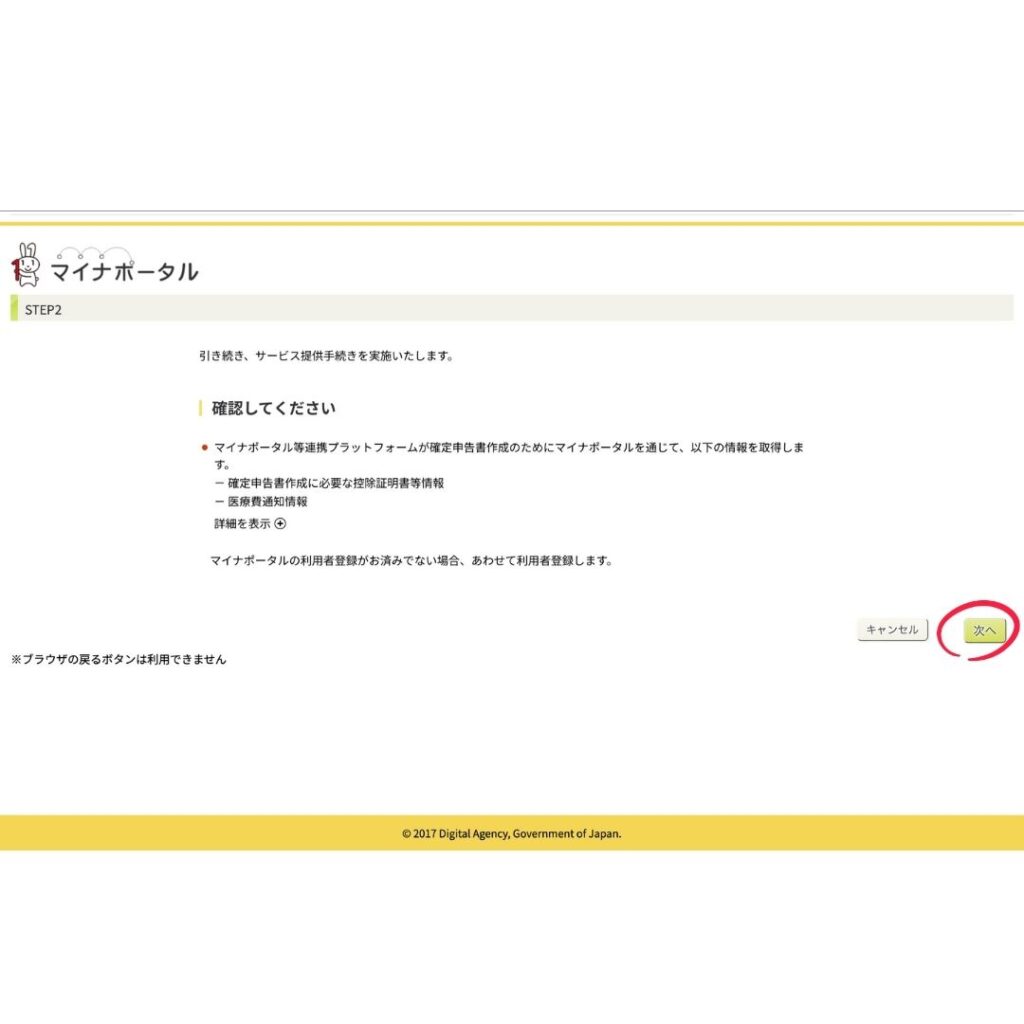
同意事項が表示されますので「上記に同意する」に✅を入れて、「次へ」をポチッとします👇
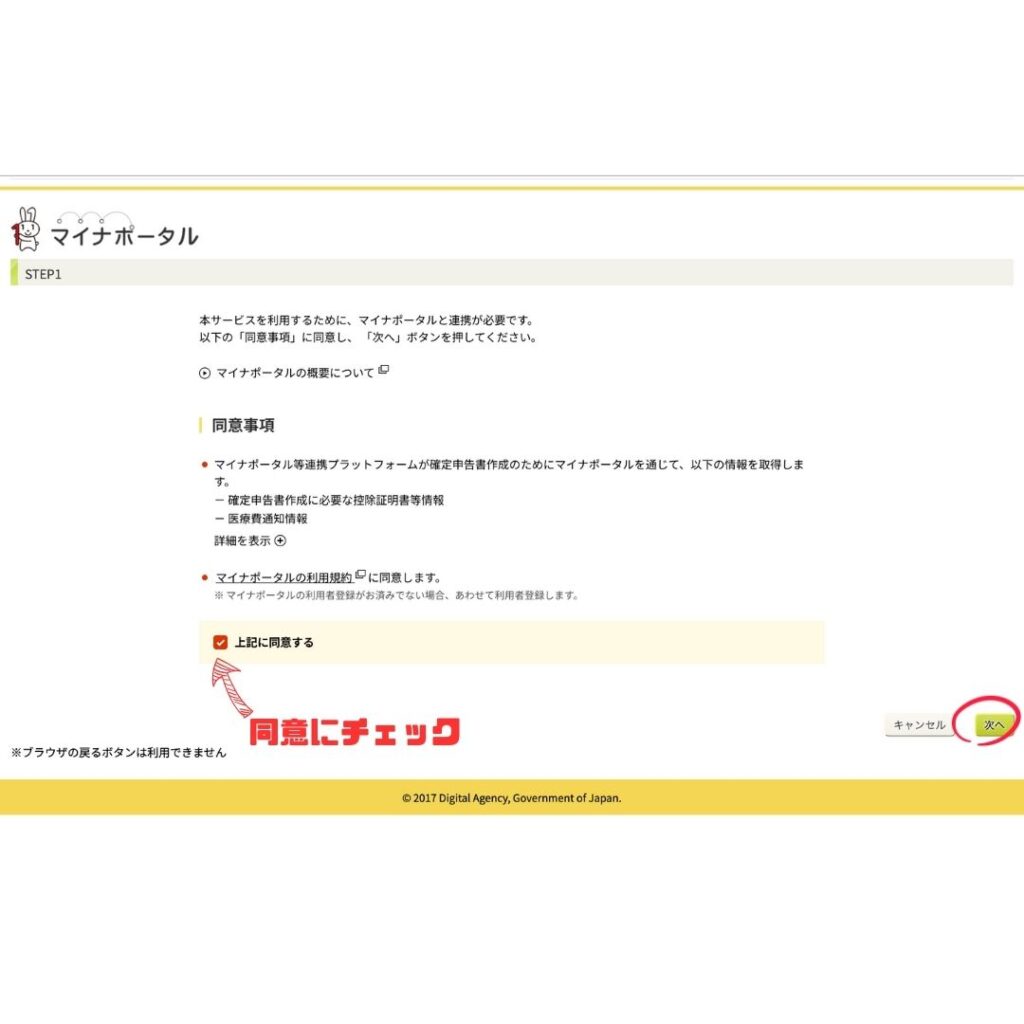
控除証明書等の取得に伴う留意事項が表示されますので、「上記(留意事項)を確認した」に✅を入れて、その下に表示されている「マイナポータルから取得した情報一覧」を確認します。問題なければ「次へ」をポチッとします👇
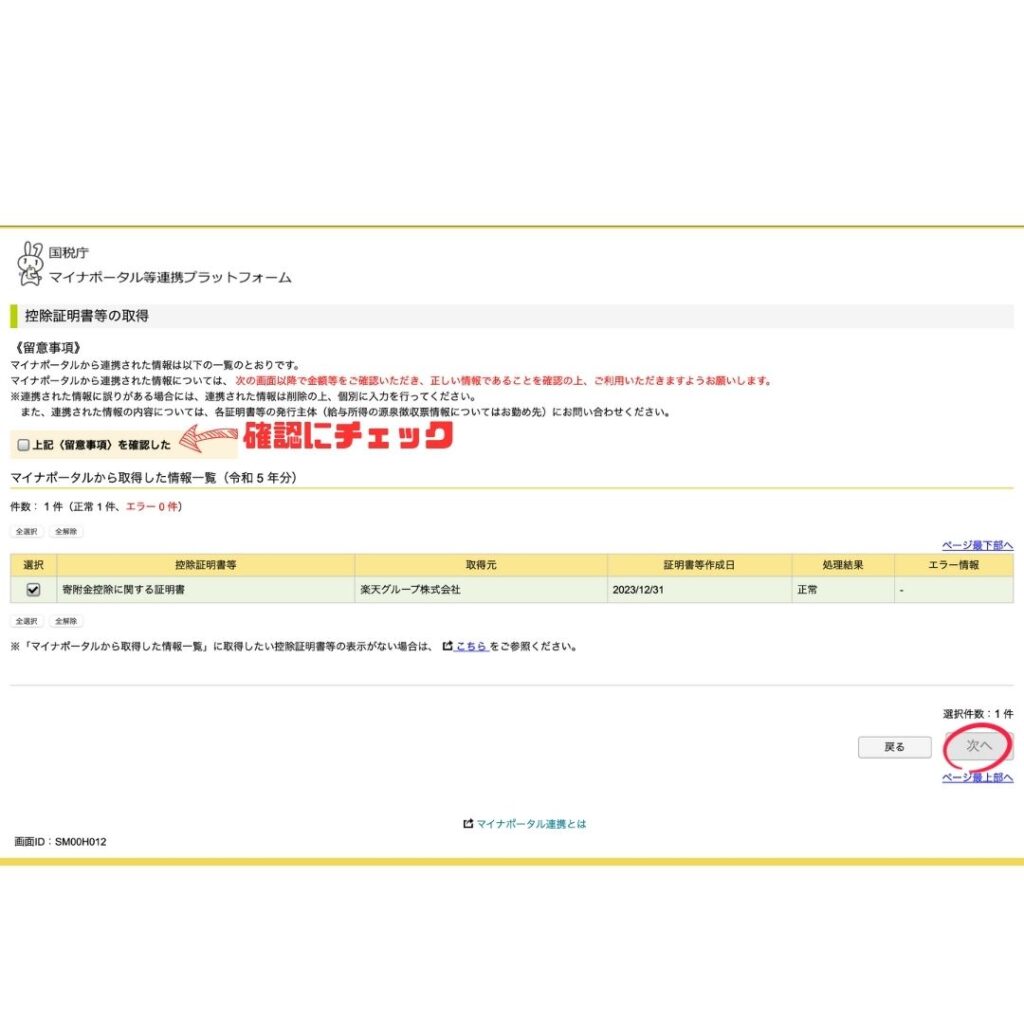
確定申告書等作成コーナーのサイトへ戻ってきます。
「・続いて家族分(被代理人)の情報を取得しますか。」と記載されていますが、私は取得していません。
また、「マイナポータルから取得した情報」に自分の名前と寄付金額が表示されているので、確認します。間違いないことを確認したら、「申告書を作成する。」をポチッとします👇
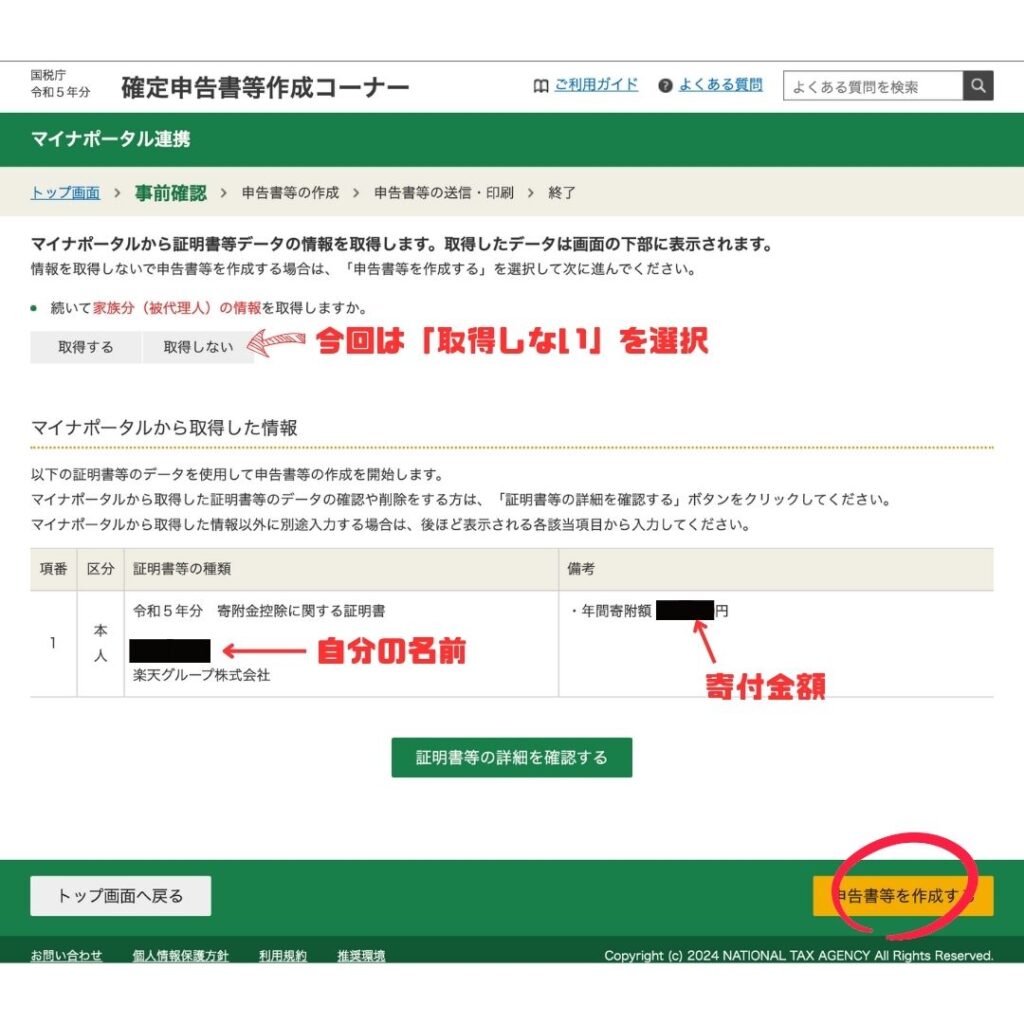
「申告書の作成を始める前に」のページが表示されます。
「申告される方の生年月日」に自分生年月日を入力して、「作成する確定申告書の提出方法」には「e-Taxにより税務署に提出する。」にチェックを入れて「次へ進む」をポチッとします👇

「給与以外に申告する収入はありますか?」の質問はそれぞれの事情に合わせて選択してください🙇🏻
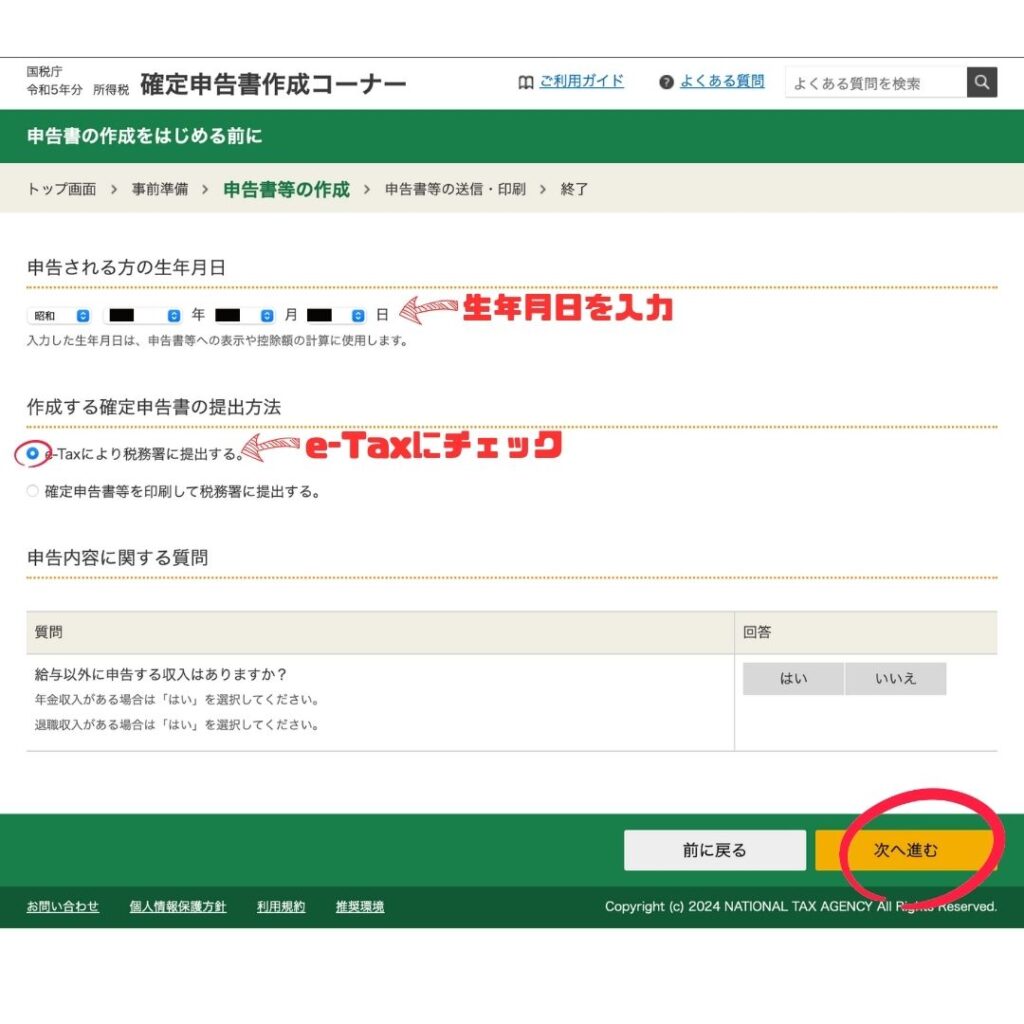
給与取得の入力のページが表示されます。
「データで交付された源泉徴収票の入力」はそれぞれの状況に応じて選択になります。私はデータを持ってなかったので「いいえ」を選択しています。
すると、「書面で交付された源泉徴収票の入力」で「入力する」を選択することになるので、選択して「次へ進む」をポチッとします👇
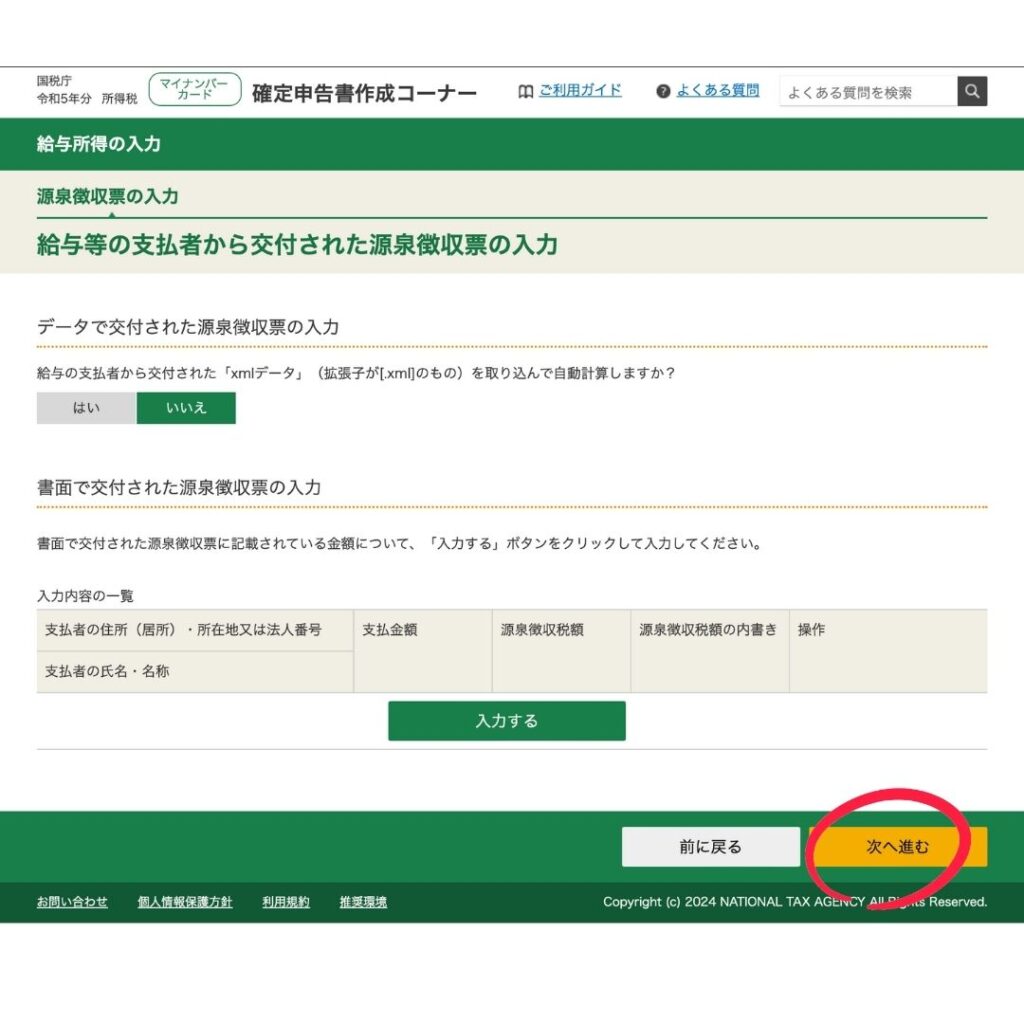
源泉徴収票の入力画面が表示されます。
自分の源泉徴収票と画面の入力すべき場所を睨めっこしながら入力します(笑)

入力が終わると突然画面の雰囲気が変わってびっくりしますが、恐れず「次へ進む」をポチッとします👇
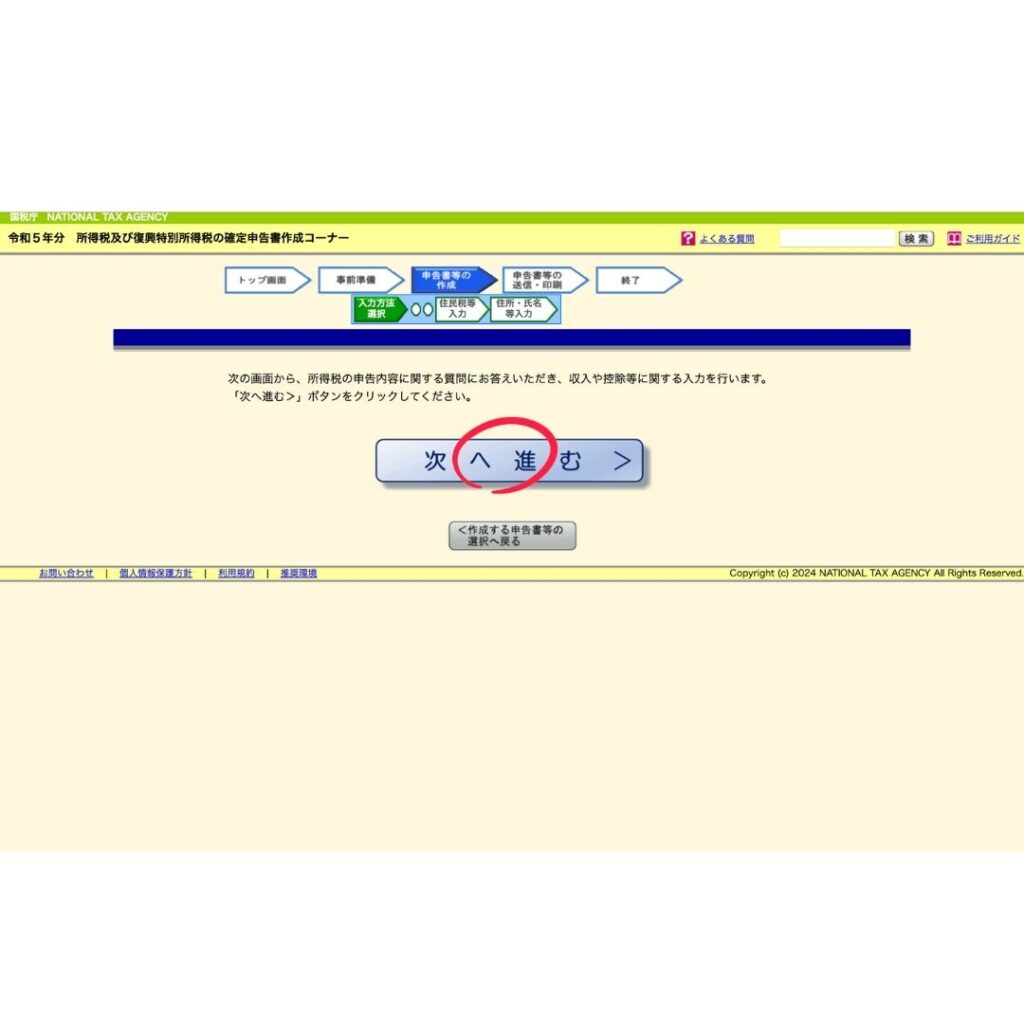
確定申告したことで還付される金額が最上段に表示され、その下には今まで入力した内容が表示されていますので確認します。
確認して問題なければ「入力終了(次へ)」をポチッとします👇

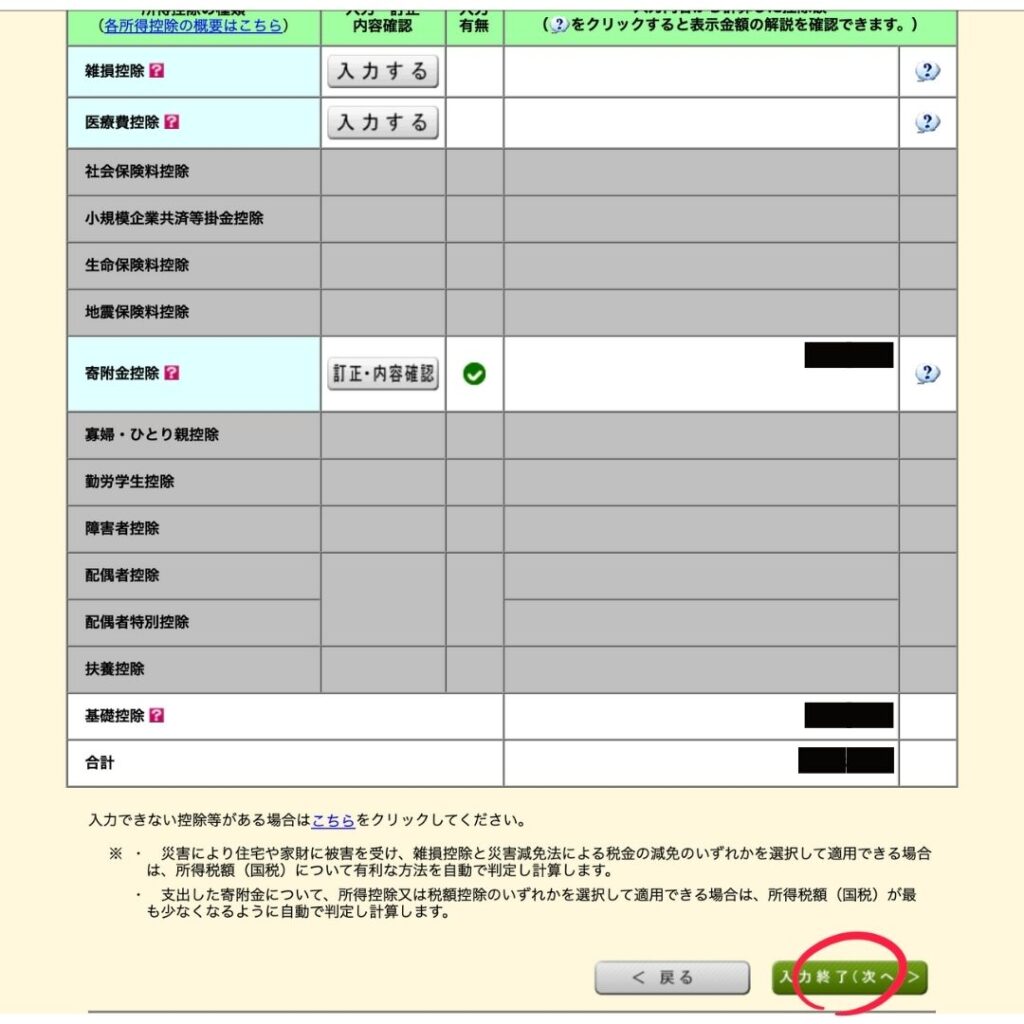
財産債務調書、住民税等入力のページが表示されます。
自分の状況に合わせてチェックを入れて「入力終了(次へ)」をポチッとします👇
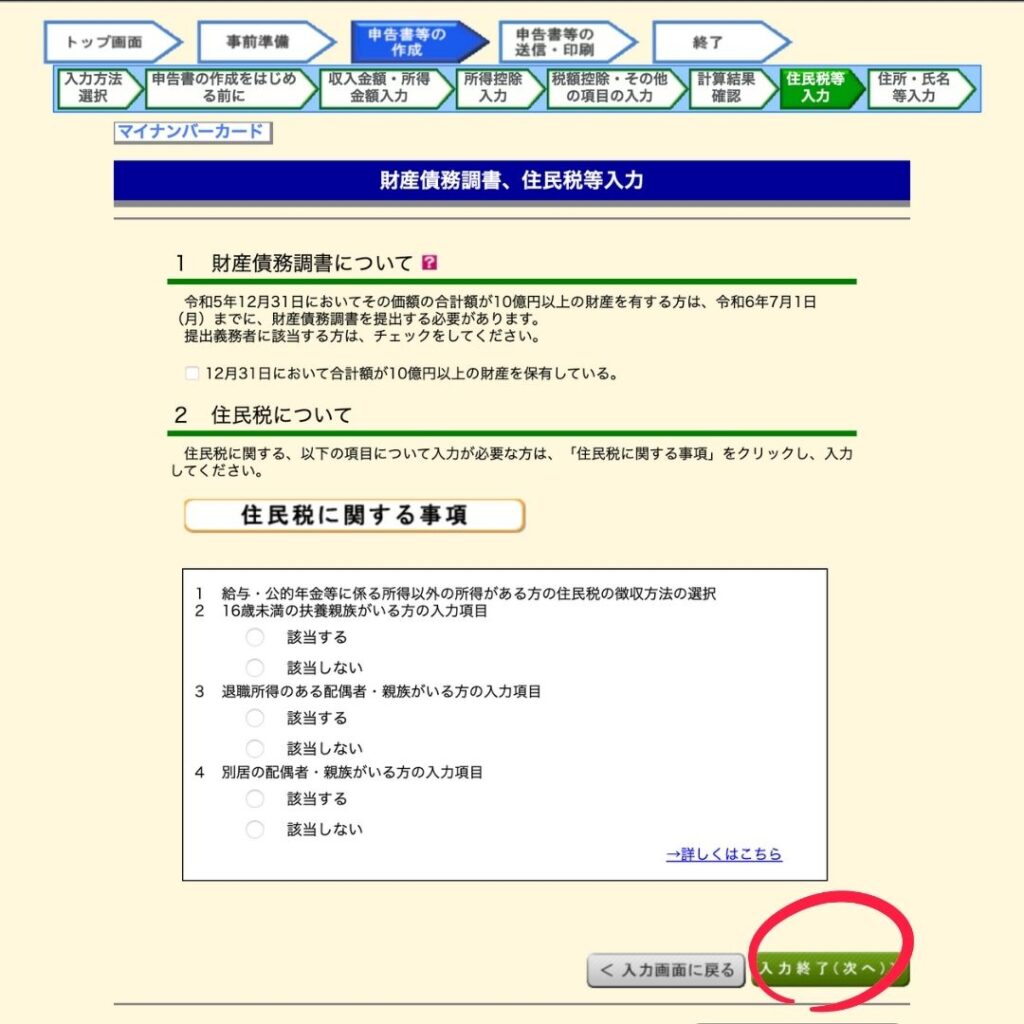
還付金額が表示され、受け取り方法を選択することになるので、自分の受け取りたい口座を入力して、通知の方法を選択します。
ここらへんは人によって色々ですね🤔
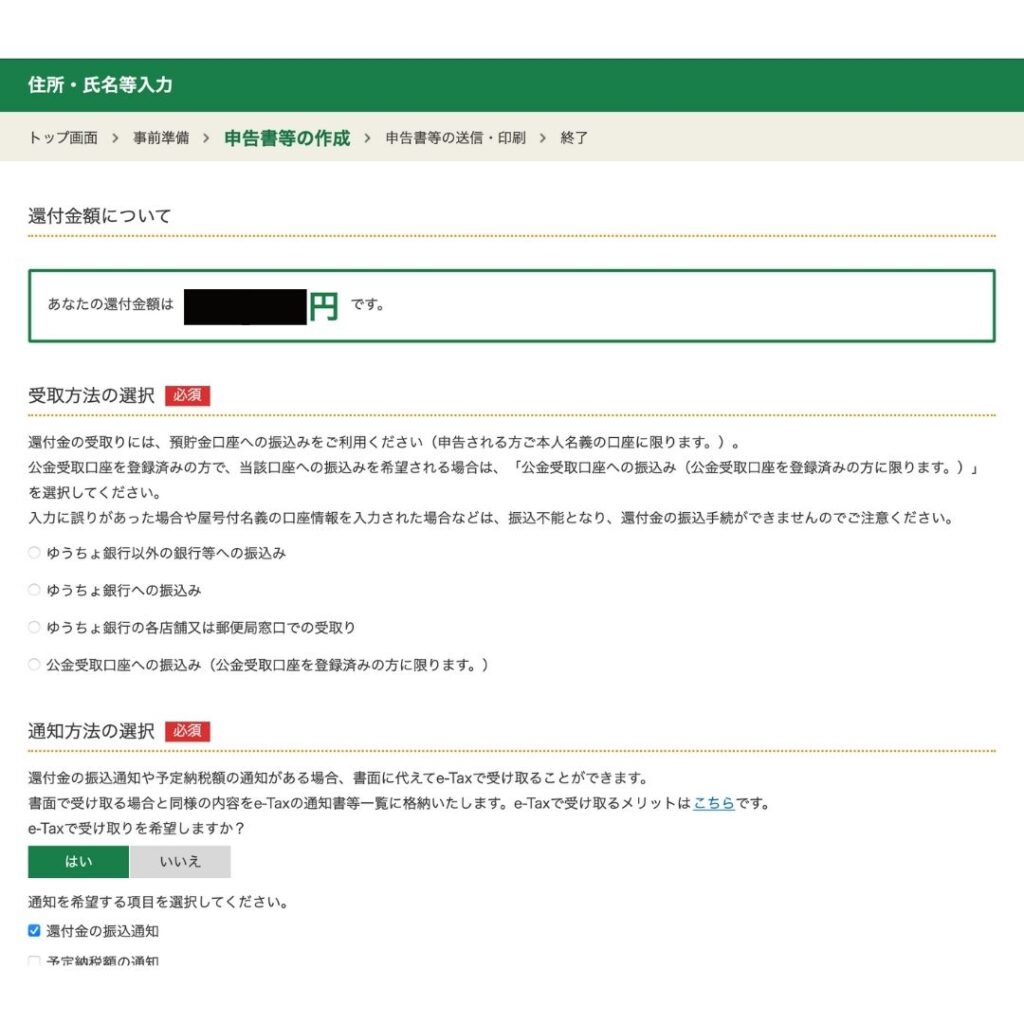
マイナンバーの入力画面が表示されますので、入力して「次へ進む」をポチッとします👇
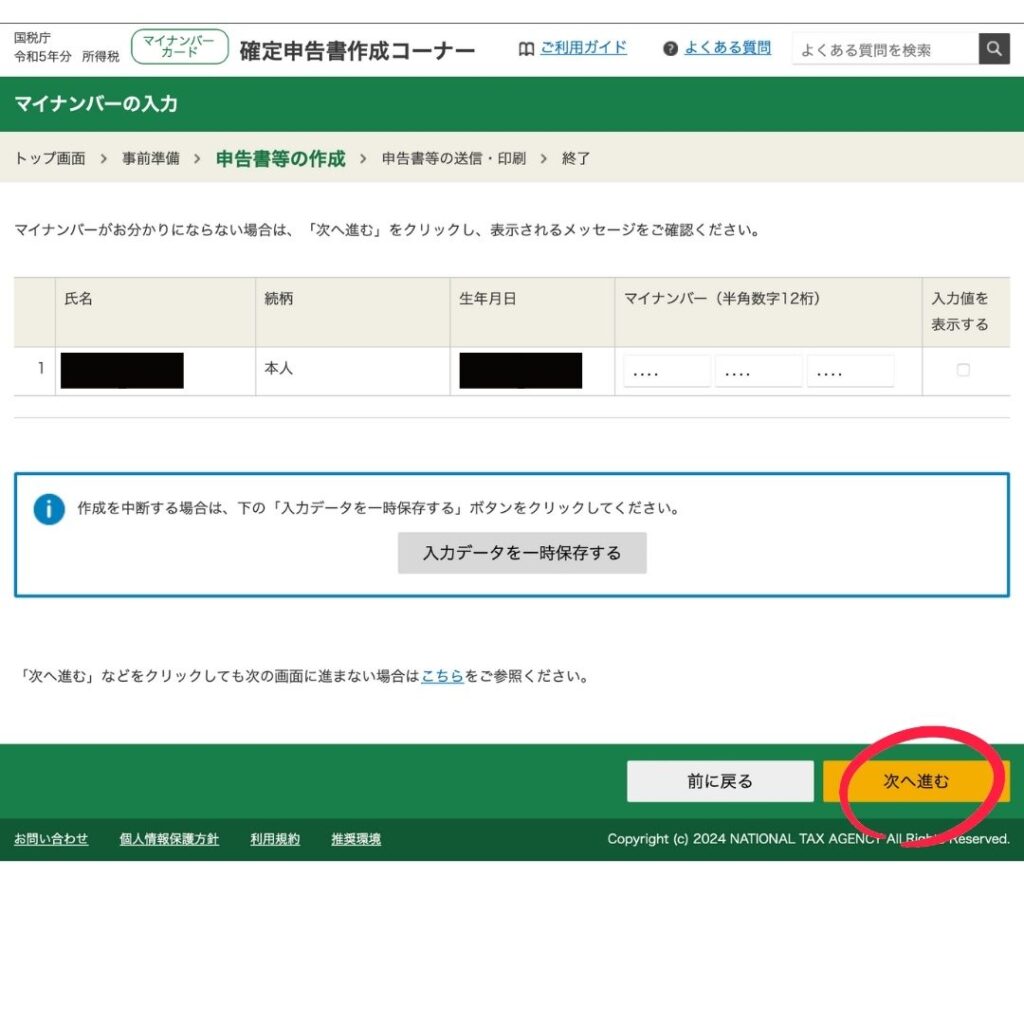
色々と選択する画面になります。自分の状況に合わせて選択していきます。
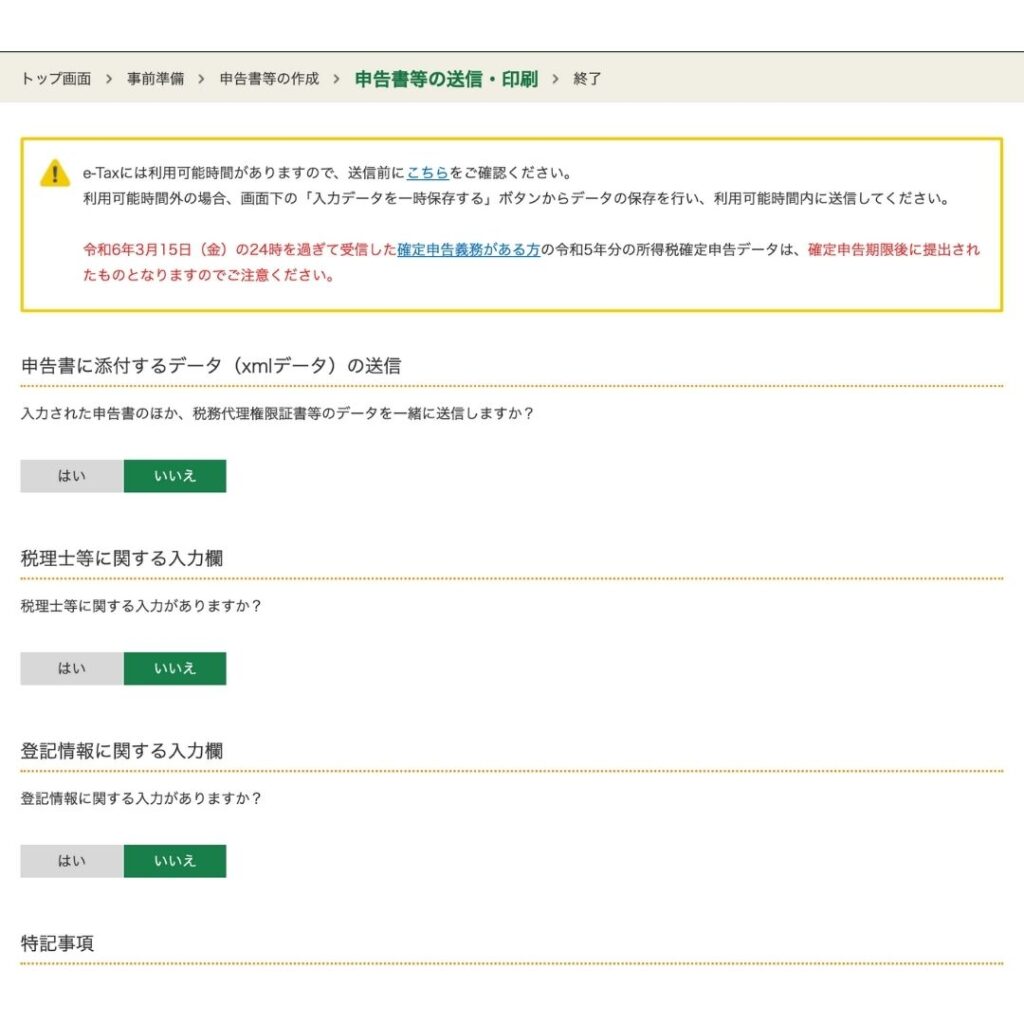
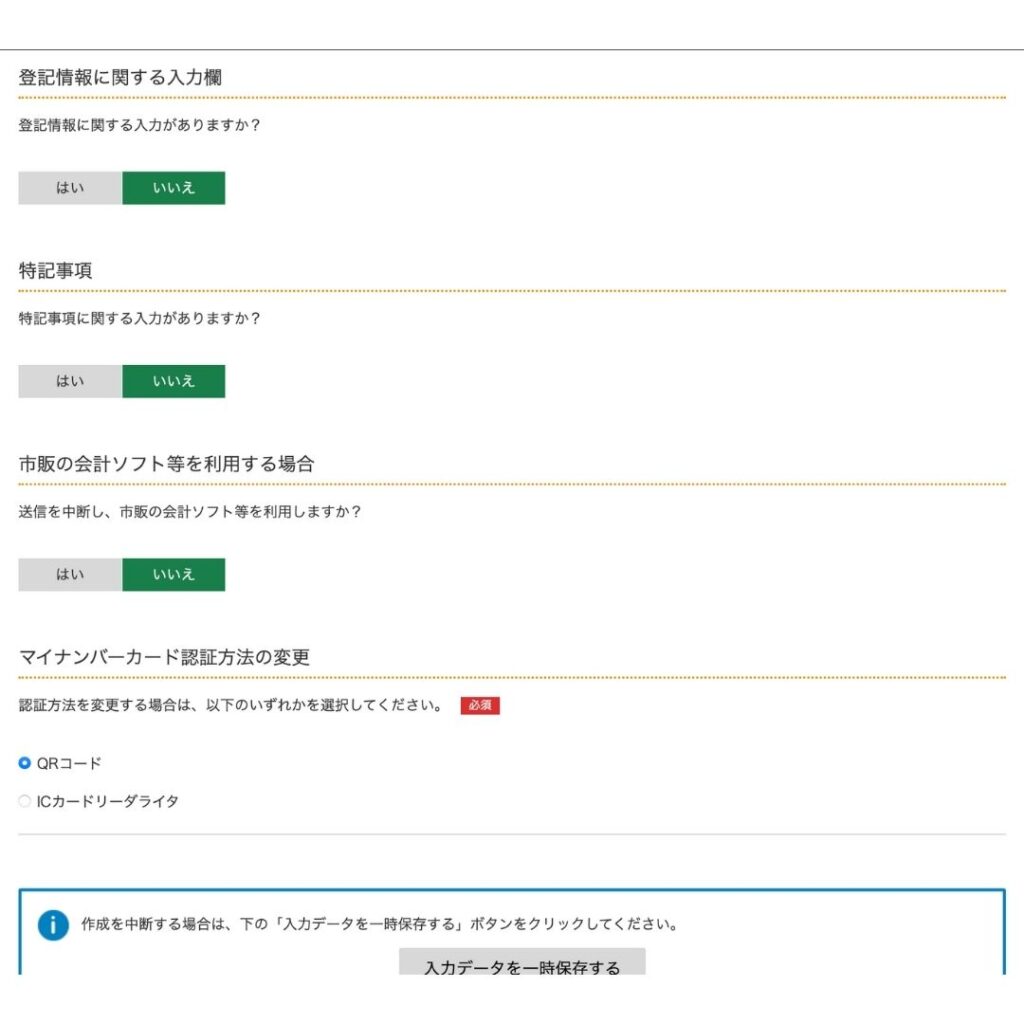
確認する帳票の選択をします。
私はとりあえず3つ全部チェックしてます🤔
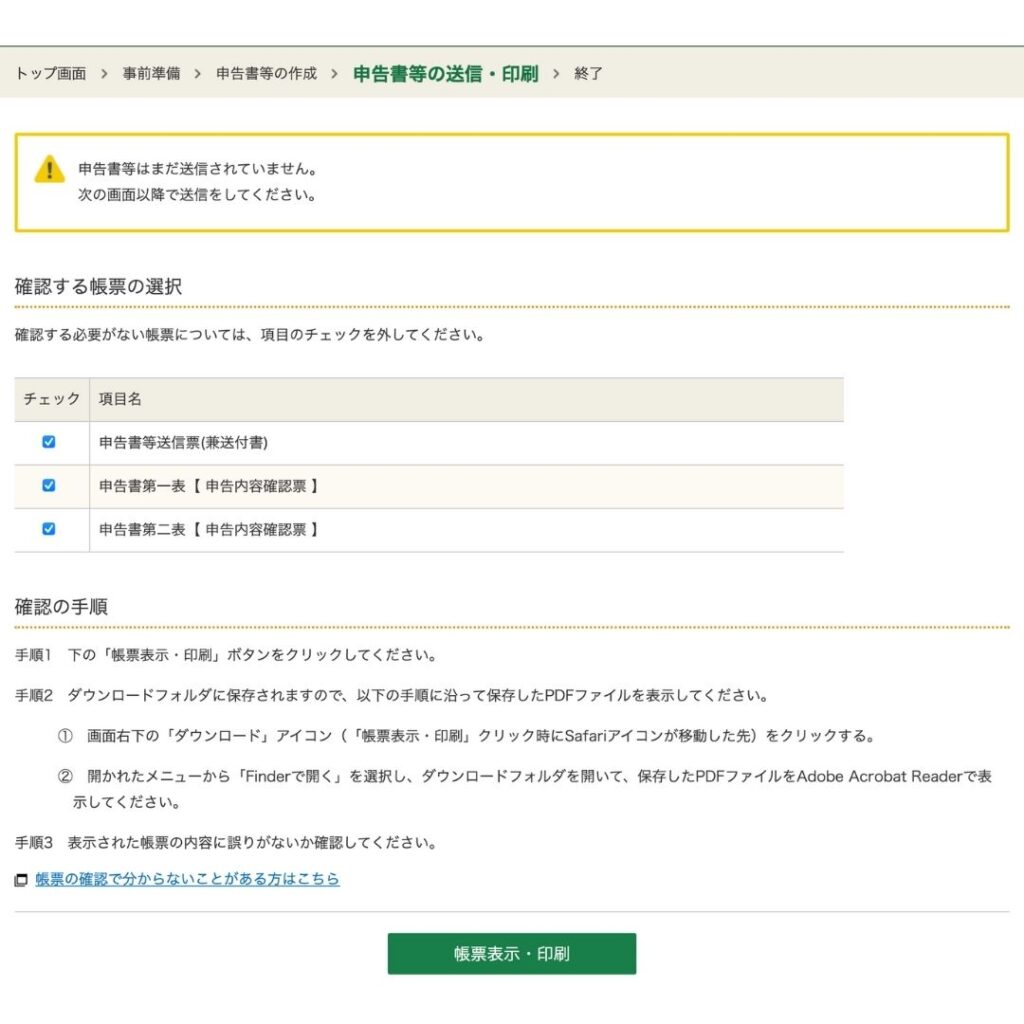
e-Tax送信画面になりますので「送信する」をポチッとします👇
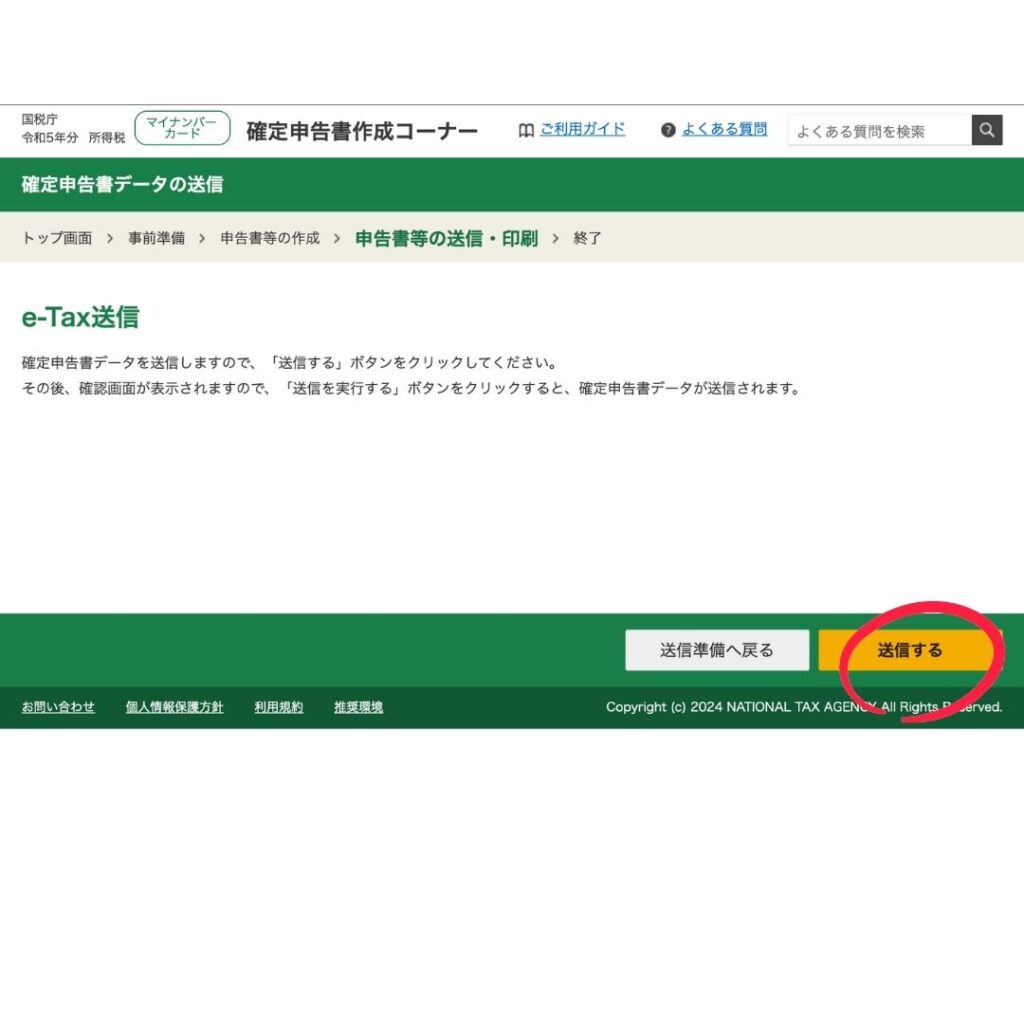
確認されますので「送信を実行する」をポチッとします👇
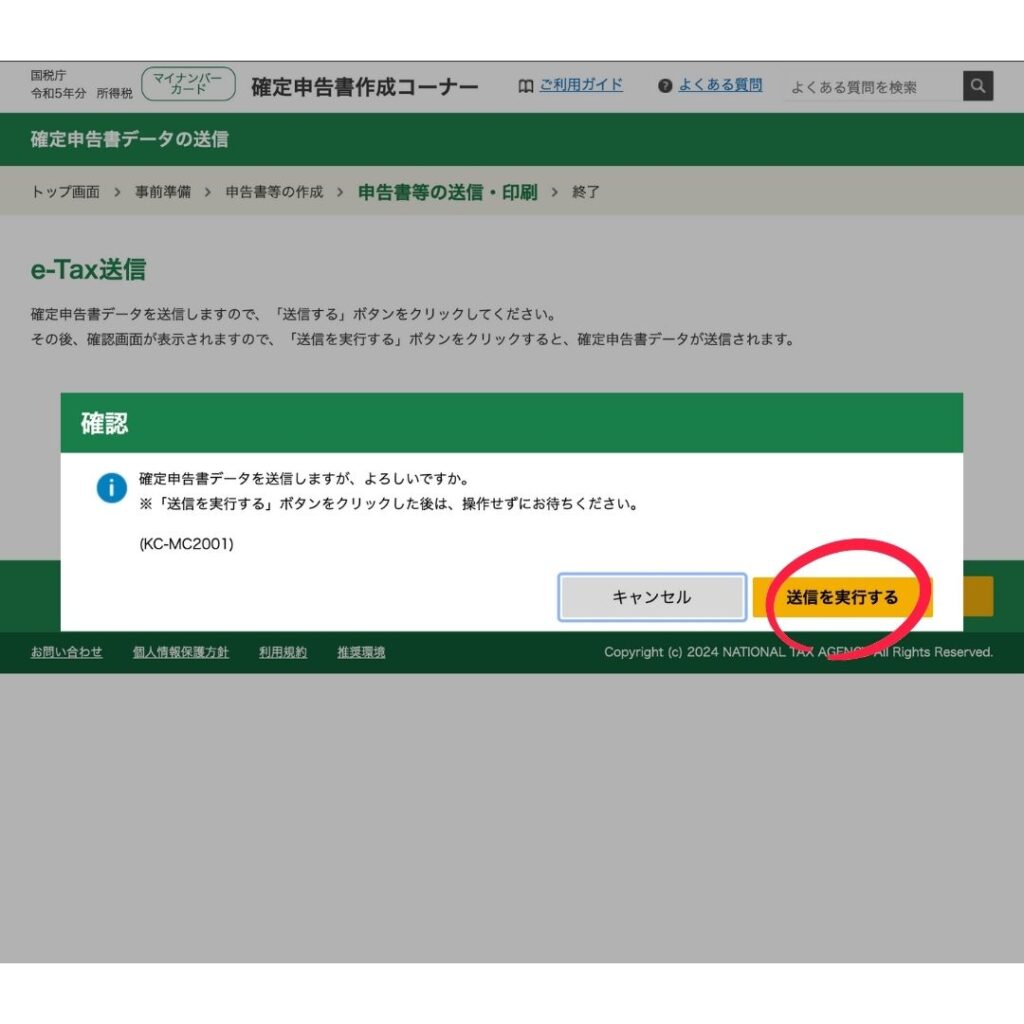
グルグル…(笑)
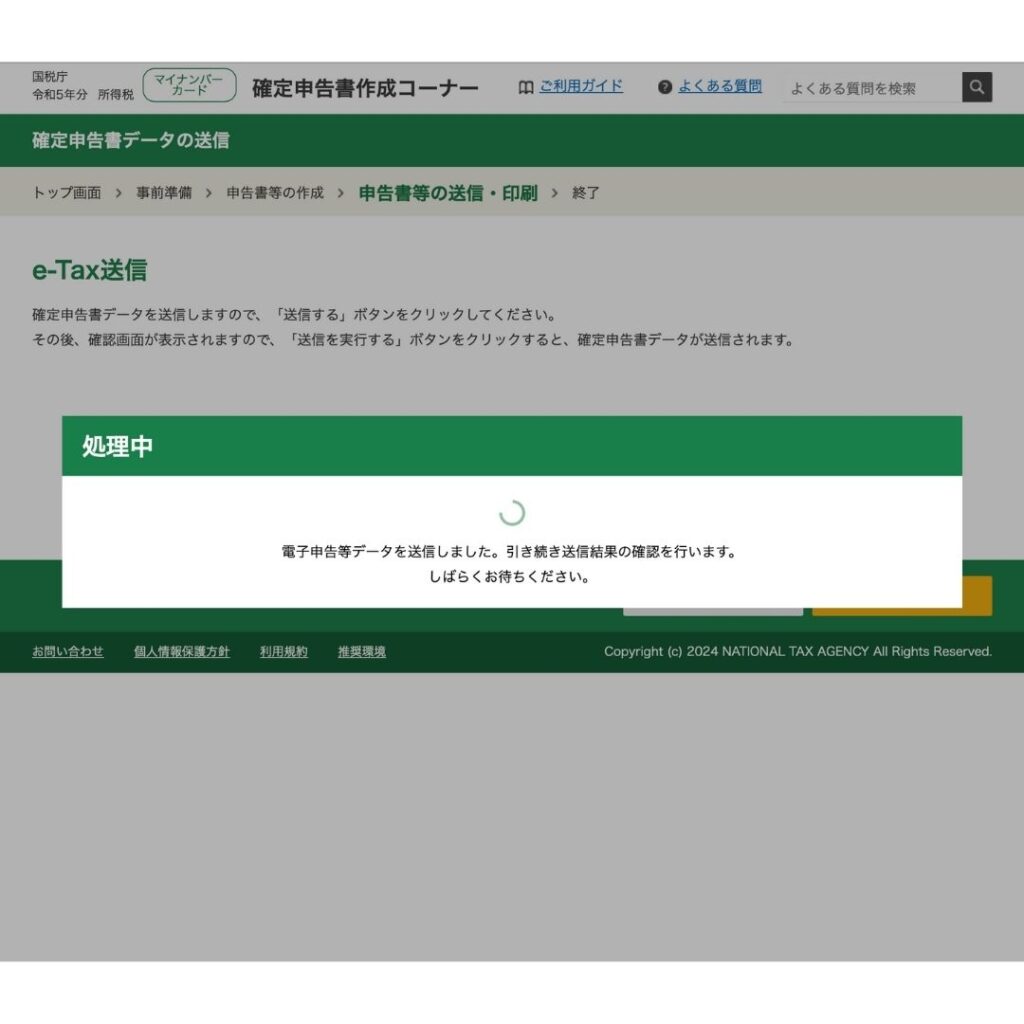
はい!「正常に送信が完了しました。」という画面が表示されて一安心。
「閉じる」を押して終了です🤗
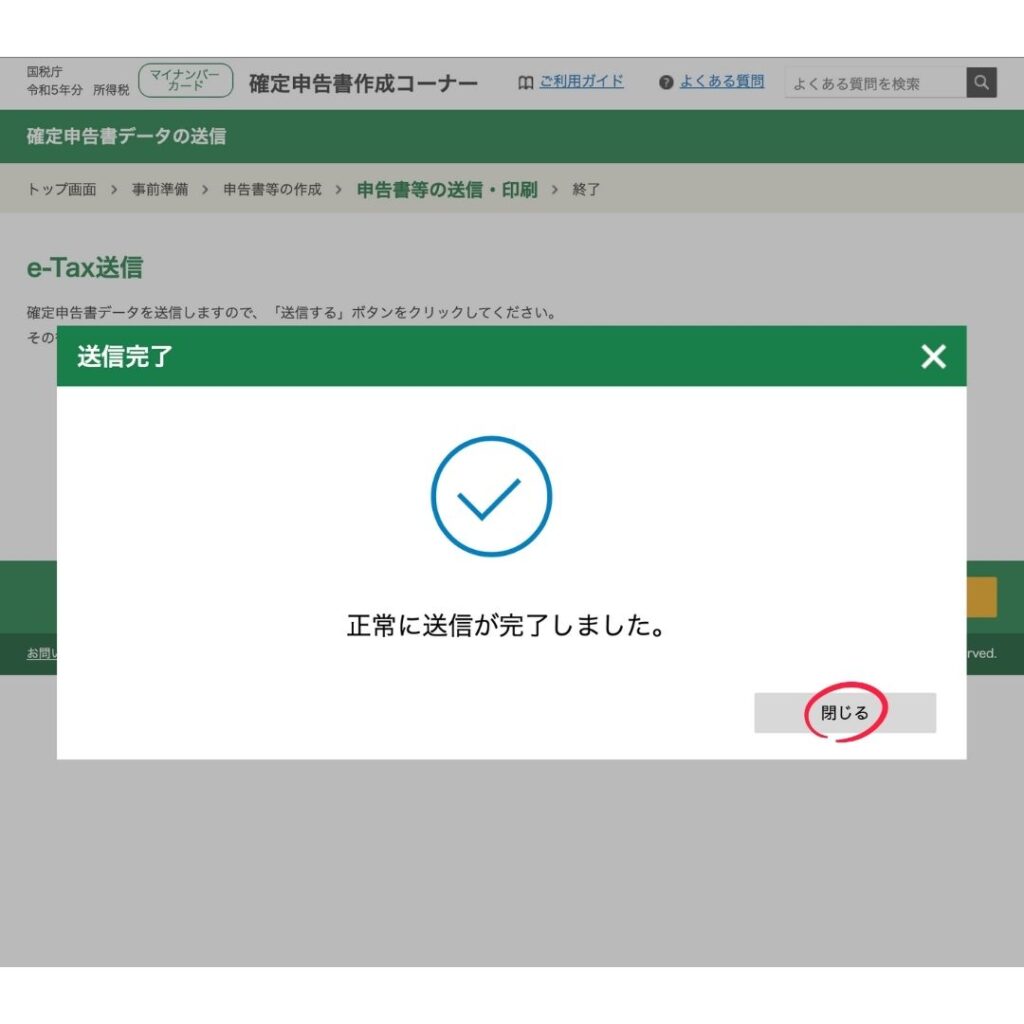
この後、「正常に送信が完了しました」という画面が表示され利用者識別番号や提出先が表示されるので確認しておきましょう。
さらに、申告した帳票のデータをダウンロードできるので、ダウンロードしておくことをお勧めします。

私は、ダウンロードしたPDFはブックに保存してあります。
最後に「申告書を送信した後の作業について」の画面が表示されるので、内容を確認して最下段にある「終了する」をポチッとします👇
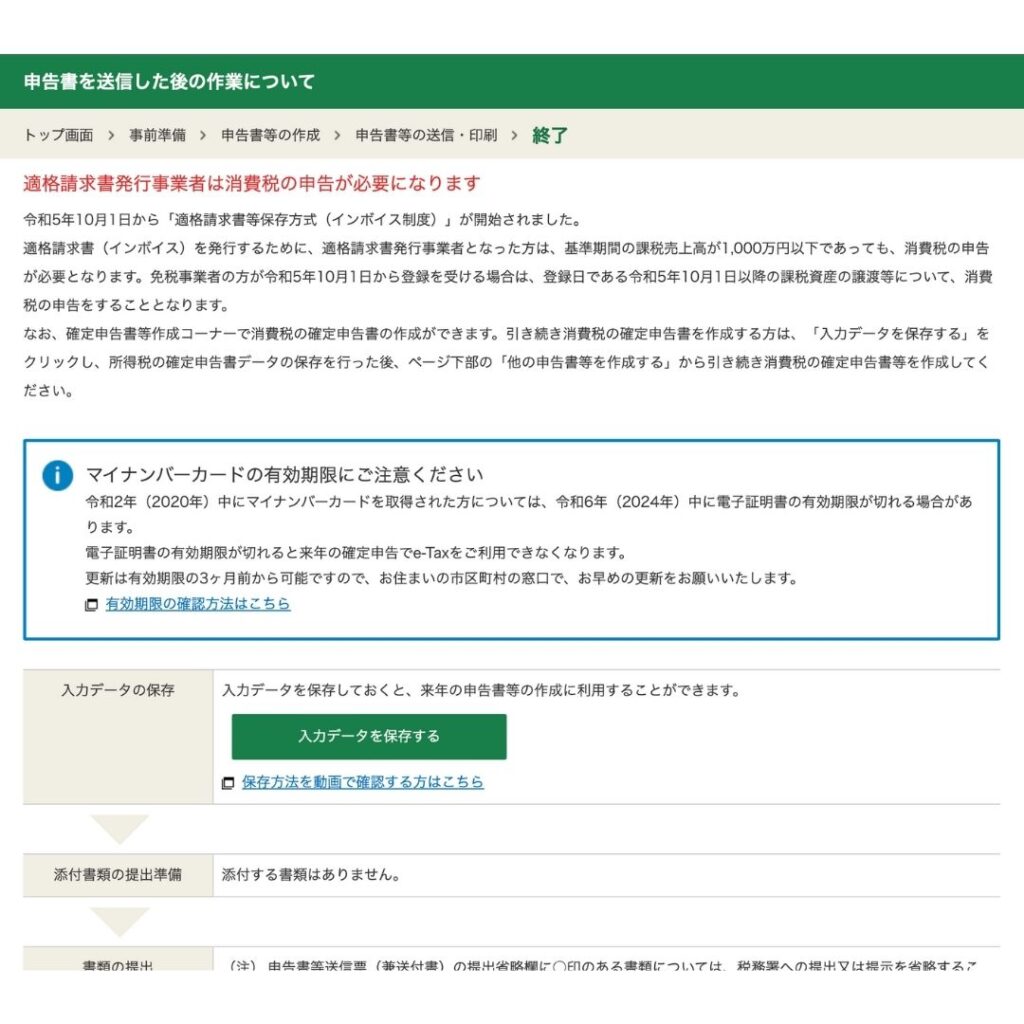
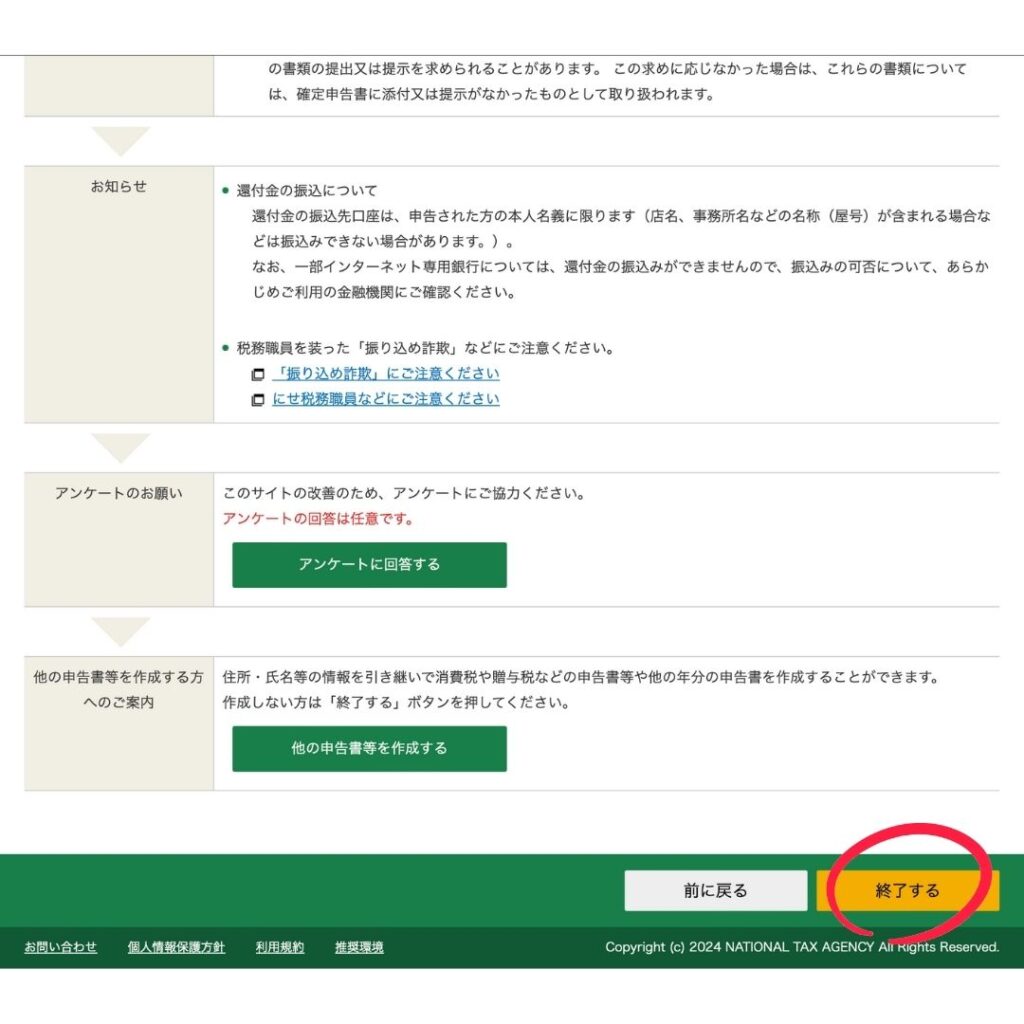
終了の確認をされますので、終了する場合は「はい」を押して終了です。
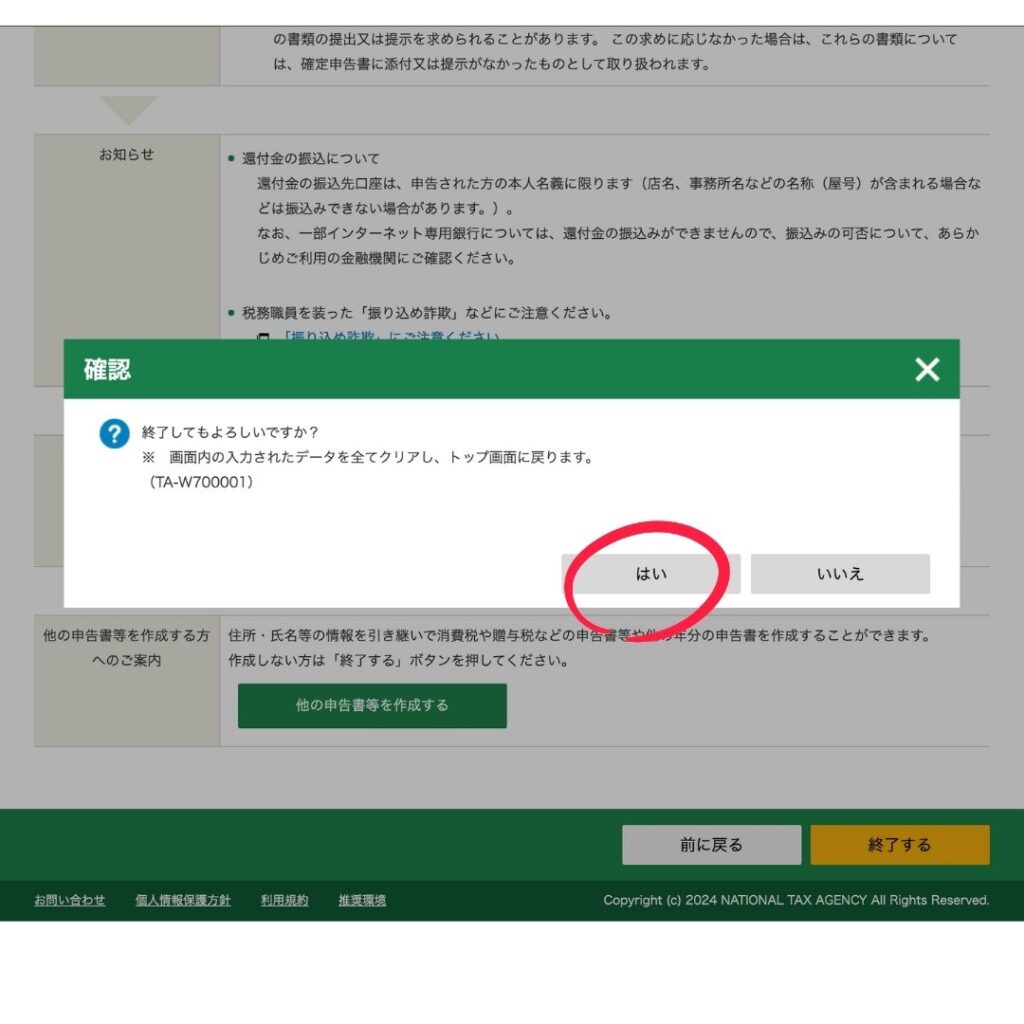
とうとう、全てが完了しました🤗
これで、確定申告終了です✨
終わりに。
自分が毎回「どんな感じだっけ🤔?」ってなるので今回スクショを活用しまくって記事を書いてみました。
確定申告がわからないからワンストップ特例制度で終わってる方
確定申告やってみたいけど、どんな感じが知りたい方
が、周りにいたら参考にして貰えれば嬉しいです☺️
最後まで読んでいただきありがとうございました🙇🏻